Бесплатный антивирус 360 Total Security
  безопасность | лечение вирусов | программы
О бесплатном антивирусе Qihoo 360 Total Security (тогда он назывался Internet Security) я впервые узнал чуть более года назад. За это время данный продукт успел пройти путь от малознакомого пользователю китайского антивируса до одного из лучших антивирусных продуктов с массой положительных отзывов и превосходящего по результатам тестов многие коммерческие аналоги (см. Лучший бесплатный антивирус). Сразу сообщу, что антивирус 360 Total Security доступен на русском языке и работает с Windows 7, 8 и 8.1, а также Windows 10.
Тем, кто думает, стоит ли использовать эту бесплатную защиту, а может быть и менять привычный бесплатный или даже платный антивирус, предлагаю познакомиться с возможностями, интерфейсом и другой информацией о Qihoo 360 Total Security, которая может пригодиться при принятии такого решения. Также может быть полезным: Лучший антивирус для Windows 10.
Примечание: с момента написания материала, антивирус несколько раз обновлялся и на сегодня содержит больше функций и возможностей (хотя в целом обзор остается актуальным), например, появилась возможность расшифровки файлов, зашифрованных вирусами-вымогателями, дополнительные средства оптимизации и ускорения системы.
Загрузка и установка
Для того, чтобы скачать бесплатно 360 Total Security на русском языке, воспользуйтесь официальной страницей https://www.360totalsecurity.com/ru/
По окончании загрузки, запустите файл и пройдите несложный процесс установки: необходимо принять лицензионное соглашение, а в настройках вы можете при желании выбрать папку для установки.
Внимание: не устанавливайте второй антивирус, если у вас уже есть антивирус на компьютере (не считая встроенный Защитник Windows, он отключится автоматически), это может привести к конфликтам ПО и проблемам в работе Windows. Если вы меняете антивирусную программу, предварительно полностью удалите предыдущую.
Если вы меняете антивирусную программу, предварительно полностью удалите предыдущую.
Первый запуск 360 Total Security
По окончании автоматически будет запущено главное окно антивируса с предложением запустить полную проверку системы, состоящую из оптимизации системы, сканирования на вирусы, очистки временных файлов и проверки безопасности Wi-Fi и автоматического исправления проблем при их обнаружении.
Лично я предпочитаю выполнять каждый из этих пунктов отдельно (и не только в этом антивирусе), но, если вы не хотите вникать, можете положиться на автоматическую работу: в большинстве случаев, это не вызовет каких-либо проблем.
Если же требуется подробная информация по найденным проблемам и выбор действия для каждого из них, вы можете после сканирования нажать по «Подр. Информ.» и, проанализировав информацию, выбрать то, что нужно исправлять, а что — нет.
Примечание: в пункте «Оптимизация системы» при нахождении возможностей ускорить работу Windows, 360 Total Security пишет, что найдены «угрозы». На самом деле это совсем не угрозы, а лишь программы и задачи в автозагрузке, которые можно отключить.
Функции антивируса, подключение дополнительных движков
Выбрав в меню 360 Total Security пункт «Антивирус», вы можете выполнить быструю, полную или выборочную проверку компьютера или отдельных расположений на вирусы, просмотреть файлы в карантине, добавить файлы, папки и сайты в «Белый список». Сам процесс сканирования мало чем отличается от того, который вы могли видеть в других антивирусах.
Одна из самых интересных возможностей: вы можете подключить два дополнительных антивирусных движка (базы сигнатур вирусов и алгоритмы сканирования) — Bitdefender и Avira (оба так же входят в список лучших антивирусов).
Для подключения, кликните мышью по значкам этих антивирусов (с буквой B и зонтиком) и включите их с помощью переключателя (после этого начнется автоматическая фоновая загрузка необходимых компонентов). При таком включении, данные антивирусные движки задействуются при сканировании по требованию. В случае, если вам нужно, чтобы они использовались и для активной защиты, нажмите по «Защита вкл» слева вверху, затем выберите вкладку «Настраиваемый» и включите их в разделе «Защита системы» (примечание: активная работа нескольких движков может приводить к повышенному потреблению ресурсов компьютера).
В случае, если вам нужно, чтобы они использовались и для активной защиты, нажмите по «Защита вкл» слева вверху, затем выберите вкладку «Настраиваемый» и включите их в разделе «Защита системы» (примечание: активная работа нескольких движков может приводить к повышенному потреблению ресурсов компьютера).
В любой момент проверить конкретный файл на вирусы вы можете также с помощью правого клика и вызова «Сканирование с 360 Total Security» из контекстного меню.
Практически все необходимые антивирусные функции, такие как активная защита и интеграция в меню проводника включены по умолчанию сразу после установки.
Исключением является защита в браузере, которую можно включить дополнительно: для этого зайдите в настройки и в пункте «Активная защита» на вкладке «Интернет» установите «Защита от веб-угроз 360» для вашего браузера (поддерживаются Google Chrome, Mozilla Firefox, Opera и Яндекс Браузер).
Журнал 360 Total Security (полный отчет о выполненных действиях, найденных угрозах, ошибках) вы можете найти, кликнув по кнопке меню и выбрав пункт «Лог». Функций экспорта журнала в текстовые файлы нет, но вы можете скопировать записи из него в буфер обмена.
Дополнительные возможности и инструменты
Помимо антивирусных функций, в 360 Total Security имеется набор инструментов для дополнительной защиты, а также ускорения и оптимизации работы компьютера с Windows.
Безопасность
Начну с функций безопасности, которые можно найти в меню в пункте «Инструменты» — это «Уязвимости» и «Песочница».
С помощью функции «Уязвимости» вы можете проверить вашу систему Windows на наличие известных проблем безопасности и в автоматическом режиме установить необходимые обновления и патчи (исправления). Также, в разделе «Список патчей» вы, при необходимости, можете удалить обновления Windows.
Песочница (по умолчанию отключена) позволяет вам запускать сомнительные и потенциально опасные файлы в изолированной от остальной системы среде, тем самым предотвращая установку нежелательных программ или изменение системных параметров.
Для удобного запуска программ в песочнице вы можете сначала включить песочницу в Инструментах, а после этого использовать правый клик мышью и выбор пункта «Запускать в песочнице 360» при запуске программы.
Примечание: в предварительной версии Windows 10 песочницу мне запустить не удалось.
Очистка и оптимизация системы
И, наконец, о встроенных функциях ускорения Windows и очистки системы от ненужных файлов и других элементов.
Пункт «Ускорение» позволяет в автоматическом режиме проанализировать автозагрузку Windows, задания в планировщике заданий, службы и параметры Интернет-соединения. После анализа вам будут представлены рекомендации по отключению и оптимизации элементов, для автоматического применения которых вы можете просто нажать кнопку «Оптимизировать». На вкладке «время загрузки» можно познакомиться с графиком, на котором показано, когда и сколько времени потребовалось на полную загрузку системы и на сколько оно улучшилось после оптимизации (потребуется перезагрузить компьютер).
При желании, вы можете нажать «Вручную» и самостоятельно отключить пункты в автозагрузке, задания и службы. Кстати, если какая-то нужная служба не включена, то вы увидите рекомендацию «Нужно включить», что тоже может быть очень полезно, если какие-то функции ОС Windows работают не так, как нужно.
С помощью пункта «Очистка» в меню 360 Total Security вы можете быстро очистить файлы кэша и журналов браузеров и приложений, временные файлы Windows и освободить место на жестком диске компьютера (причем, весьма значительное по сравнению со многими утилитами очистки системы).
И, наконец, с помощью пункта Инструменты — Очистка резервных копий системы вы можете освободить еще большее количество места на жестком диске за счет неиспользуемых резервных копий обновлений и драйверов и удалить содержимое папки Windows SxS в автоматическом режиме.
Помимо всего перечисленного, антивирус 360 Total Security по умолчанию выполняет следующие задачи:
- Проверка скачиваемых из Интернета файлов и блокировка сайтов с вирусами
- Защита USB флешек и внешних жестких дисков
- Блокировка сетевых угроз
- Защита от кейлоггеров (программы, перехватывающие нажимаемые вами клавиши, например, при вводе пароля, и отправляющие их злоумышленникам)
Ну и заодно это, пожалуй, единственный известный мне антивирус, поддерживающий темы оформления (скины), посмотреть которые можно, нажав на кнопку с футболкой вверху.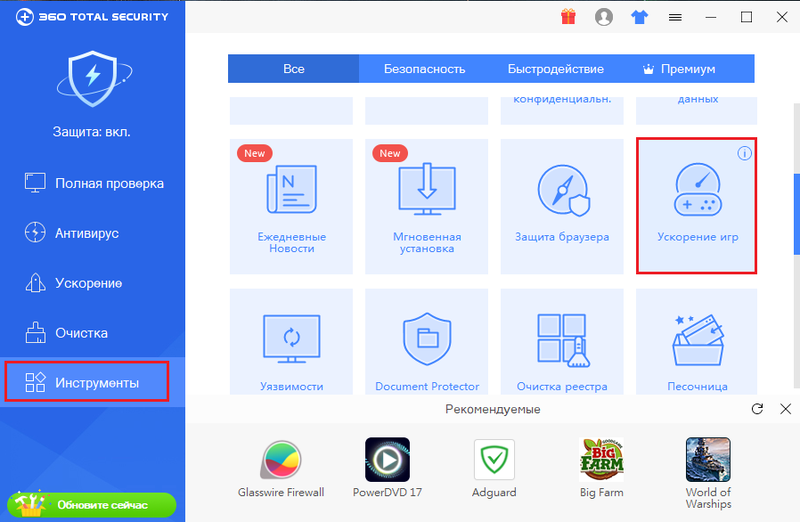
Итог
Согласно тестам независимых антивирусных лабораторий, 360 Total Security обнаруживает почти все возможные угрозы, работает быстро, не слишком нагружая компьютер и удобен в использовании. Первое подтверждают также и отзывы пользователей (в том числе, отзывы в комментариях на моем сайте), второй пункт подтверждаю, а по последнему — могут быть разные вкусы и привычки, но, в целом, согласен.
Мое мнение таково, что если вам нужен именно бесплатный антивирус, то есть все причины, чтобы остановить свой выбор именно на этом варианте: скорее всего, вы не пожалеете, а безопасность вашего компьютера и системы будут на самом высоком уровне (насколько это вообще зависит от антивируса, так как многие аспекты безопасности упираются в пользователя).
А вдруг и это будет интересно:
Не включается антивирус 360 total security. Дополнительные функции и возможности. Обзор процесса установки
Для дельной защиты компьютера лично я использую антивирус Total Security 360, который имеет платную и бесплатную версии. Этот софт радует многофункциональностью, а также позволяет использовать для антивирусного сканирования базы трёх движков – Total 360, Bitdefender и Avira. Ниже я расскажу о настройках режимов защиты, чтобы пользователь получил надёжную дубинку в борьбе с вирусами на компьютере и работе функции очистки.
Возможности антивируса
Начну сразу с денег, то есть объясню, чем отличается платная и бесплатная версии движка. Ничем, кроме рекламы – в бесплатном варианте при запуске антивируса выскакивает рекламная заставка. По сути, функций ограничения никаких нет, поэтому смело ставьте «любительский» вариант.
Что ещё может Total 360 и почему его считают многофункциональным софтом?
Программе по силам:
- Сканировать компьютер для поиска вирусов,
- Защищать операционную систему в режиме онлайн,
- Ускорять работу ОС,
- Очищать компьютер от вирусов.
Это основные функции, но есть и дополнительные.
- Сжатие диска,
- Установка обновлений Windows,
- Инструмент дешифрования,
- Очистка реестра и резервных копий системы,
- Уничтожитель данных,
- Защита браузера и брандмауэр.
Лихо, правда? Замечу, что правильные настройки антивируса позволяют пользоваться софтом без глюков и с высокой степенью защищённости компьютера от угроз. Лично я раз в неделю пользуюсь очисткой от Total 360 и через софт ставлю обновления на Windows 10. Кстати, программа отлично работает с 10-ой Win, нет проблем и при работе с семёркой.
Так как я на компьютере работаю, то мне нужна надёжность. По этой линии Тотал проблем не создаёт, тестировал его на чужих мусорных системах, после чего делал контрольный выстрел Касперским. Всё ок, степень защиты примерно одинаковая.
Очистка системы
Из настроек опишу только работу с очисткой системы и установку уровня защиты. С очисткой всё просто – откройте главное окно антивируса и найдите в левом меню пункт «Очистка». Вверху будет кнопка «Сканировать», сразу нажимайте её. После завершения сканирования вам останется только выбрать, что очищать. На выбор очистка:
- Кеша Windows, игр и приложений,
- Системных мусорных файлов,
- Кеша телефонных утилит,
- Хвостов плагинов.
Режимы защиты
Настройка режимов защиты штука тонкая, но если подойти к делу с умом, то за 5 минут всё настроите. При запуске Total в левом верхнем углу есть щит с молнией, на него и нажмите для перехода в режимы настройки. Откроется окно с текущим режимом и синей кнопкой «Настройка» — нажимаете на неё, после чего увидите 4 пункта верхнего меню:
- Быстродействие,
- Оптимальный,
- Безопасный,
- Настраиваемый.
Не покупайтесь на красивые названия режимов, а сразу переходите в пункт «Настраиваемый». Это режим максимальной защиты при правильной настройке.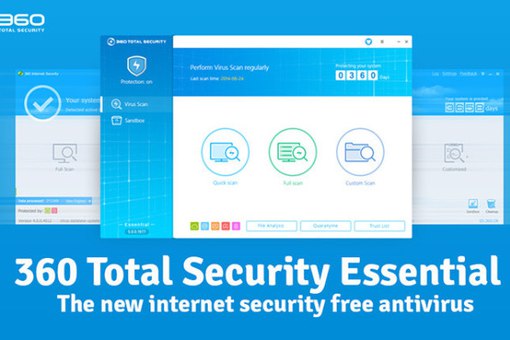
- Проверка загружаемых файлов,
- Блокировка вредоносных сайтов,
- Защита онлайн-покупок и USB-носителя,
- Поведенческая блокировка,
- Защита реестра,
- Проверка файла при открытии и т д.
Установив все галочки в положение «Включено» нажимайте «Применить». Теперь на компьютере три антивируса – Bitdefender, Avira и Total 360. После обновления баз проведите полную проверку системы, после чего можно о Total забыть – он будет работать надёжно и незаметно.
Всем доброго времени суток и всяких таких прочих разностей. Мы рады лицезреть Вас снова на » » проекта [Sonikel»s Project»s ]. Сегодня про 360 Total Security , да.
Что-то давненько у нас не было ничего на тему , а точнее говоря, на тему продуктов, что напрямую занимаются её обеспечением, т.е имеются ввиду антивирусы и фаерволлы.
И хотя автор проекта уже годами практикует и применяет собственную безантивирусную методику, но большинство пользователей, что логично, постоянно использует самые разные антивирусные решения, а следовательно и частенько просит (через ) написать об их настройке и сопутствующих нюансах.
Сегодня хотелось бы последовать Вашим просьбам и написать про такое решение как 360 Total Security , а то мы действительно что-то давненько не трогали эту тему. В частности, по осени сделаем еще обзор какого-нибудь, скажем, антивируса из платных (благо про бесплатные уже написано немало) и заодно может даже платного фаерволла (пожелания можно оставить через ту же форму обратной связи или в комментариях).
Впрочем.. В сторону лирику и давайте, пожалуй приступим.
360 Total Security вводная
Первое, чем, собственно, подкупает эта радость программисткой мысли, — это дизайном. Зачем, собственно, нужен красивый дизайн в программе, что занимается безопасностью, понятно (с точки зрения логики) не очень, но понятно с точки зрения маркетинга, благо визуалов в мире, собственно, большинство.
Зачем, собственно, нужен красивый дизайн в программе, что занимается безопасностью, понятно (с точки зрения логики) не очень, но понятно с точки зрения маркетинга, благо визуалов в мире, собственно, большинство.
Второе что радует, — это действительно наличие комплекса решений для безопасности, т.е от фаерволла до антивируса, защиты браузера, песочницы и даже оптимизатора.
И хотя это делает программу комбайном, но при всём при этом она умудряется вполне вменяемо себя вести с точки зрения скорости (и лаконичности) в работе, да еще и кушать не сильно много ресурсов. При всей бесплатности и поддержке русского, — прямо находка для шпиона пользователя.
Установка предельно проста, — скачиваем файлик или, например, и запускаем его.
Установка утилиты
На первом этапе нам придется подождать пока окончательно загрузится установщик, хотя, впрочем, этот процесс можно убрать в фон, нажав соответствующую кнопочку.
Хотите знать и уметь, больше и сами?
Мы предлагаем Вам обучение по направлениям: компьютеры, программы, администрирование, сервера, сети, сайтостроение, SEO и другое. Узнайте подробности сейчас!
После загрузки выползет окно, в котором можно, используя, кнопку «Настройка » выбрать путь установки, а так же язык и ознакомиться с соглашением. Если Вам не сильно всё это интересно, то можете сразу тыкнуть в кнопочку «Установка «.
После установки Вы сможете лицезреть кнопку «Запустить » после которой, как ни странно, Вы сможете лицезреть главное окно программы, которые, к слову, чем-то напоминает интерфейс продуктов
Собственно, как я уже говорил Выше, — использование достаточно простое.
Использование 360 Total Security
Если Вам не очень хочется со всем долго разбираться, то для начала, например, жмакаем в толстую кнопочку «Проверка » и ждём результатов проверки.
После чего остаётся нажать на кнопку «Исправить » и просмотреть результаты на том же экране, а более подробные нюансы посмотреть по логу, что вылезает при клике на кнопку «Журнал «.
Вкладка «Антивирус » позволит сделать более детальную проверку на вирусы, но перед тем как приступить, в общем-то, я бы рекомендовал включить еще два движка для сканирования (
Дальше остается только провести сканирование и разобраться с найденными (или не найденными) результатами. И, да, — осторожно!, — программа кушает кейгены и им сопутствующий софт. Впрочем, если нажать на зелёную кнопочку «Доверять » напротив нужного файла, то он останется на месте.
Вкладка «Ускорение » отвечает за параметры оптимизации.
Больше деталей
Многим она может быть полезна хотя бы потому, что не разбирающемуся пользователю будут достаточно наглядны рекомендации в духе «Можно отключить «, «Нужно отключить » и «
Вкладка с очисткой, думаю, в представлении не нуждается — она позволяет чистить временные файлы за системой, браузерами, плагинами и тп.
Ну и оставшийся кусок, — это дополнительный функционал, что я показывал Вам в самом начале. С этой вкладки можно поставить брандмауэр (он же фаерволл), запустить песочницу, почистить резервные копии системы и всякое такое прочее (можно даже патчи безопасности поставить, используя кнопочку «Уязвимости «).
Настройка 360 Total Security
Что касается настроек, то они открываются по нажатию на соответствующий значок «Меню » в правом верхнем углу.
В общем-то самих настроек не так много, но они по делу. На вкладке «Основные » я бы убрал галочку «Войти в VK автоматически «.
На вкладке с активной защитой можно поставить соответствующий плагин для защиты Вашего браузера, выбрать действия при обнаружении угрозы, защитить USB -носители и. . даже веб-камеру и чат.
. даже веб-камеру и чат.
С остальными настройками, думаю, Вы сможете разобраться самостоятельно, благо ничего сложного там нет, да и всё на русском языке.. Ну, а мы, пожалуй, будем переходить к послесловию.
Послесловие
В двух словах, пожалуй, как-то вот так. Надеюсь, что это решение будет кому-то полезно и поможет защитить свои данные, а значит и себя, от всяких там ужасов жизни.
Как и всегда, если есть какие-то вопросы, дополнения и всё такое прочее, то добро пожаловать в комментарии к этой записи.
Qihoo 360 Total Security (ранее назвался Internet Security) это антивирус, о котором в первый раз я узнал более года назад. Qihoo 360 прошёл путь от никому не известного антивируса родом из Китая, до одного из хороших программных обеспечений получивший массу хороших отзывов. Многим коммерческим аналогам, по результатам тестирований, тяжело конкурировать с данным продуктом. Сразу скажу то, что антивирус русифицирован и работает на Windows 7,8,8.1, и даже 10. Для тех, кто сомневается, стоит ли установить этого бесплатного защитника, или оставить бесплатную или даже платную защиту, предлагаю ознакомиться с функциями и возможностями антивируса. Эта информация пригодится при принятии решения.
Скачивание и установка.
С помощью официальной страницы www.. Скачав, запустите установочный файл и установите антивирус на ваш компьютер. Это не сложно: Сначала примите лицензионное соглашение и выберите папку для установки.
Это важно! Если на компьютере уже установлен антивирус на компьютере, его нужно удалить, так как это может привести к проблемам в работе программ и системы в целом. Антивирус на одном компьютере должен быть один, и ни как не больше.
Первый запуск 360 Total Security.
Сразу после окончания установки антивирус запустится и предложит вам запустить проверку системы на вредоносное ПО, оптимизацию и удаление временных файлов, а так же проверку безопасности WI-FI и выбор решения при обнаружении проблем.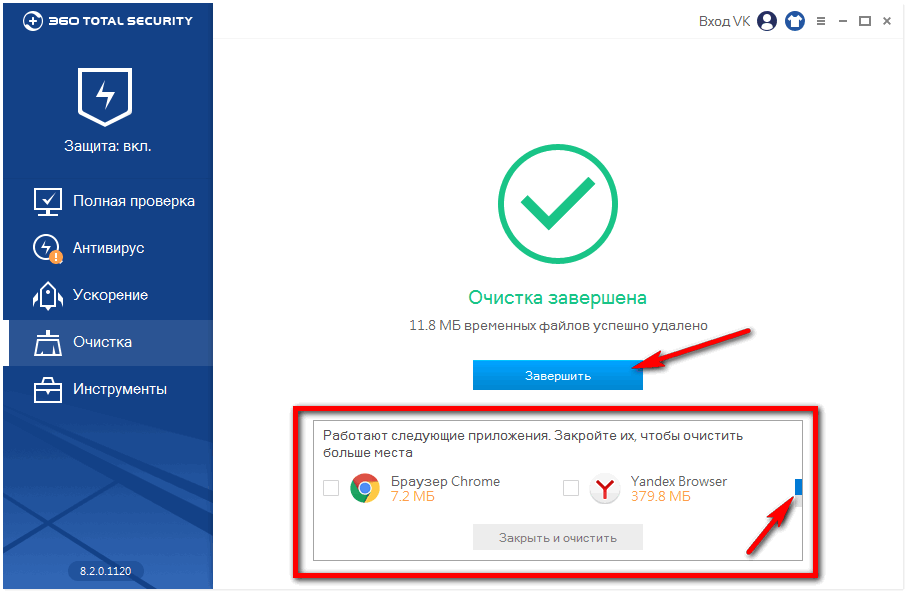
Лично мне удобнее все эти пункты выполнять вручную, но если нет желания вникать, положитесь на автоматику, антивирус бес проблем сделает правильные действия. Если же вы хотите узнать больше про обнаруженные антивирусом проблемы, и сами хотите принять решение, какие действия нужно будет сделать в дальнейшем, сразу после сканирования нажмите «Подробная Информация», проанализируйте информацию и выберите, что исправлять, а что нет. Обратите внимание на то, что в пункте «Оптимизация системы» при ускорении работы системы, Антивирус напишет — «Найдены угрозы». Но это не совсем те угрозы, о которых вы сразу подумали, На самом деле это программы в автозапуске, которые можно оттуда убрать.
Функции антивируса, подключение дополнений.
Нажав в меню Total Security на «Антивирус», можно выполнить быстрое, выборочное или полное сканирование всего компьютера, или какого-то определенного места или папки. А так же просмотреть «Карантин» настроить «Белый список». Процесс сканирования на вирусы ничем особенным от других антивирусов не отличается.
Самое интересное то, что можно подключить добавочно два антивирусных движка (базы вирусов и алгоритм сканирования), на пример Bitdefender и Avira (оба антивируса входят в списки лучших антивирусов).
Для того, что бы их использовать, нажмите на значки (с буквой В и с зонтиком), подключите их. Сразу после этого начнется фоновая загрузка нужных компонентов. Таким способом, дополнительные движки включаются при сканировании по требованию. Если вы хотите что бы они защищали вас и в реальном времени, нажмите слева сверху «Защита вкл.», потом выберите «Настраиваемый» и активируйте их в разделе «Защита системы». Примечание: Работа нескольких движков одновременно может негативно повлиять на быстродействие системы.
360 Total Security так же позволяет просканировать конкретный файл моментально. Для этого нажмите на правую кнопку мыши на выбранном файле и вызовите команду «Сканирование с 360 Total Security».Такие необходимые функции как активная защита, интеграция в меню проводника и др.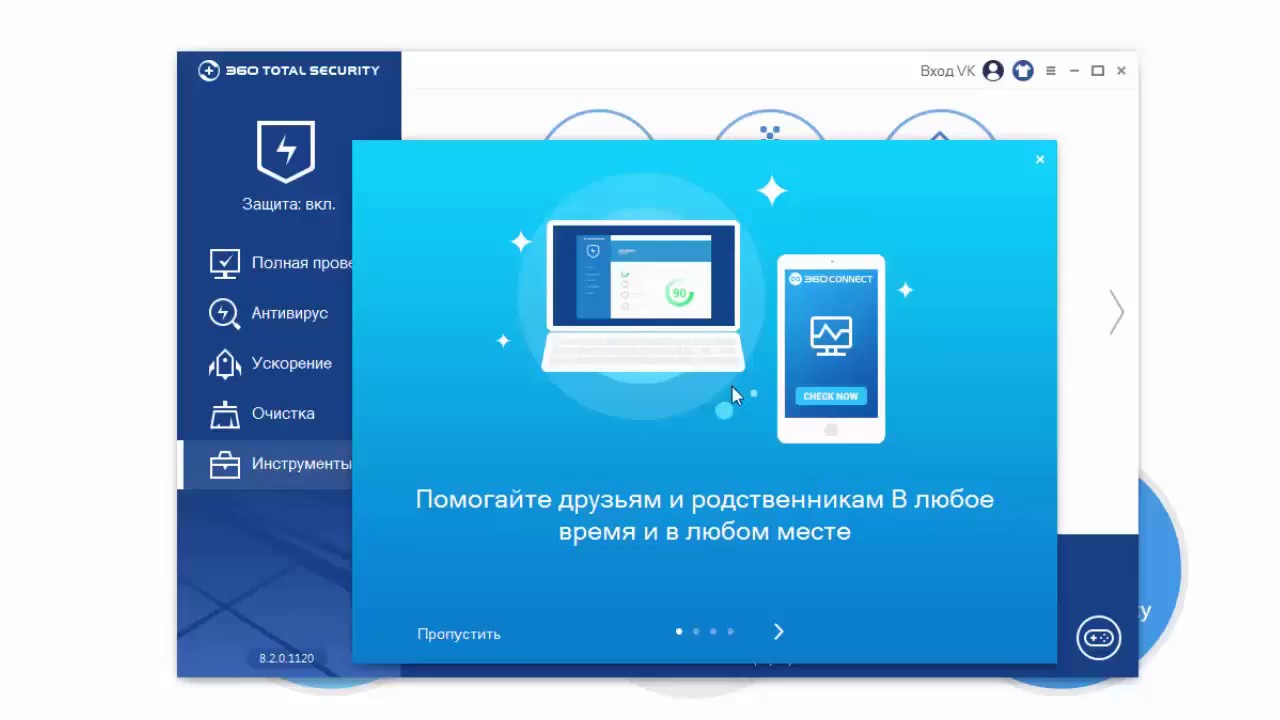 включены по умолчанию в установке антивируса.
включены по умолчанию в установке антивируса.
Исключение из настроек по умолчанию является только дополнительная опция «защита браузера», которую можно подключить вручную. Для того что бы это сделать, зайдите в настройки и в разделе «Активная защита» во вкладке «Интернет» установите галочку «Защита от веб-угроз 360». Поддерживаются такие браузеры как Google Chrome, Mozilla Firefox, Opera и Яндекс Браузер.
Полный отчет о действиях антивирусной программы вы можете просмотреть, нажав в меню на пункт «Лог». Сохранить информацию в виде текстового файла на компьютере не получится. Но записи можно скопировать в буфер обмена с помощью сочетания «CTRL + С», и вставив в другом документе с помощью «CTRL+V».
Дополнительные функции и возможности.
Дополнительно в системе антивирусной защиты прилагаются инструменты для дополнительной защиты, ускорения и оптимизации быстродействия операционной системы Windows.
Дополнительная защита.
С помощью функции «Уязвимость», которую можно найти в меню в пункте «Инструменты», систему можно просканировать на предмет наличия проблем с безопасностью и по выбору установить дополнительные обновления и исправления Windows. В разделе «Список патчей» вы можете вручную удалить обновления Windows.
А «Песочница» (отключена по умолчанию), даст возможность запустить сомнительные программы в изолированной от системы среде, тем самым дав вам возможность убедиться в безопасности устанавливаемой программы, не навредив при этом компьютеру в целом.
Для удобного использования функции «Песочница» можно для начала включить её в пункте «Инструменты», а потом с помощью открытия контекстного меню на подозрительном файле и выборе пункта «Запускать в песочнице 360» запустить данный файл или программу.
Примечание: в бетта-версии новейшей системы Windows 10 запустить «Песочницу» не получилось.
Оптимизация и очистка операционной системы.
О функциях оптимизации Windows встроенных в антивирус.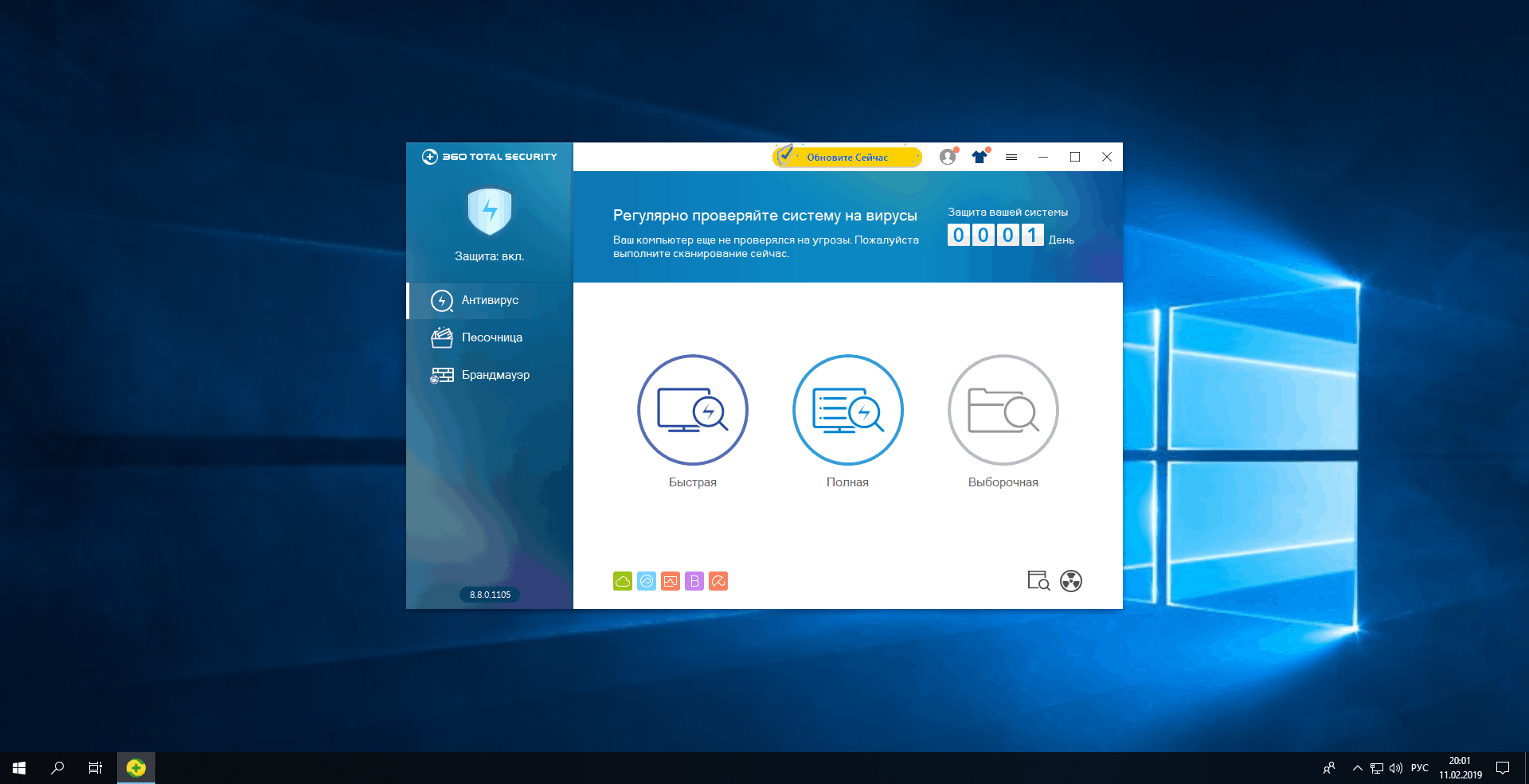
С помощью пункта «Ускорение» можно в автоматическом режиме дать анализ автозапуска Windows, планировщику заданий и свойствам соединения с интернетом. После завершения анализа антивирус вам предложит варианты и рекомендации по оптимизации тех или иных элементов. Если вы не хотите вникать в подробности, то можете просто нажать на кнопку «Оптимизировать». График, на котором указаны такие подробности как, на пример, затраченное время на запуск системы до и после оптимизации. Для этого нужно выполнить перезагрузку.
Есть функция настройки «вручную», с помощью которой можно выбрать или отключить программы запускающийся вместе с системой, а так же задания и службы вручную. Так же, если антивирус обнаружит, что какая-то важная служба отключена, предложит вам запустить её. Это может оказаться полезно, если ваша система работает не так, как положено.
Быстро очистить временные файлы или файлы кэша приложений можно благодаря пункту «Очистить», тем самым освободив свободное место в памяти компьютера. Утилита работает на много эффективнее чем встроенные системные средства очистки Windows.
Что бы дополнительно очистить еще больше свободного места для работы используйте функцию «Очистка резервных копий» в пункте «Инструменты». Эта функция удалит неиспользуемые копии обновлений и драйверов, и очистит некоторые лишние системные файлы.
Дополнительные функции Антивирус 360 Total Security:
- Проверка скачиваемой информации и блокировка вредоносных сайтов.
- Проверка подключаемых накопителей информации.
- Защита от сетевых угроз.
- Защита от программ, перехватывающих ваши пароли, и отправляющие их злоумышленникам.
Кстати, самое интересное то, что это единственный антивирус, в котором темы оформления можно выбирать и менять (Значок с футболкой вверху).
Вывод.
Исходя из отчетов тестов независимых тестирований, 360 Total Security находит и обезвреживает практически все угрозы, которые только могут поступить.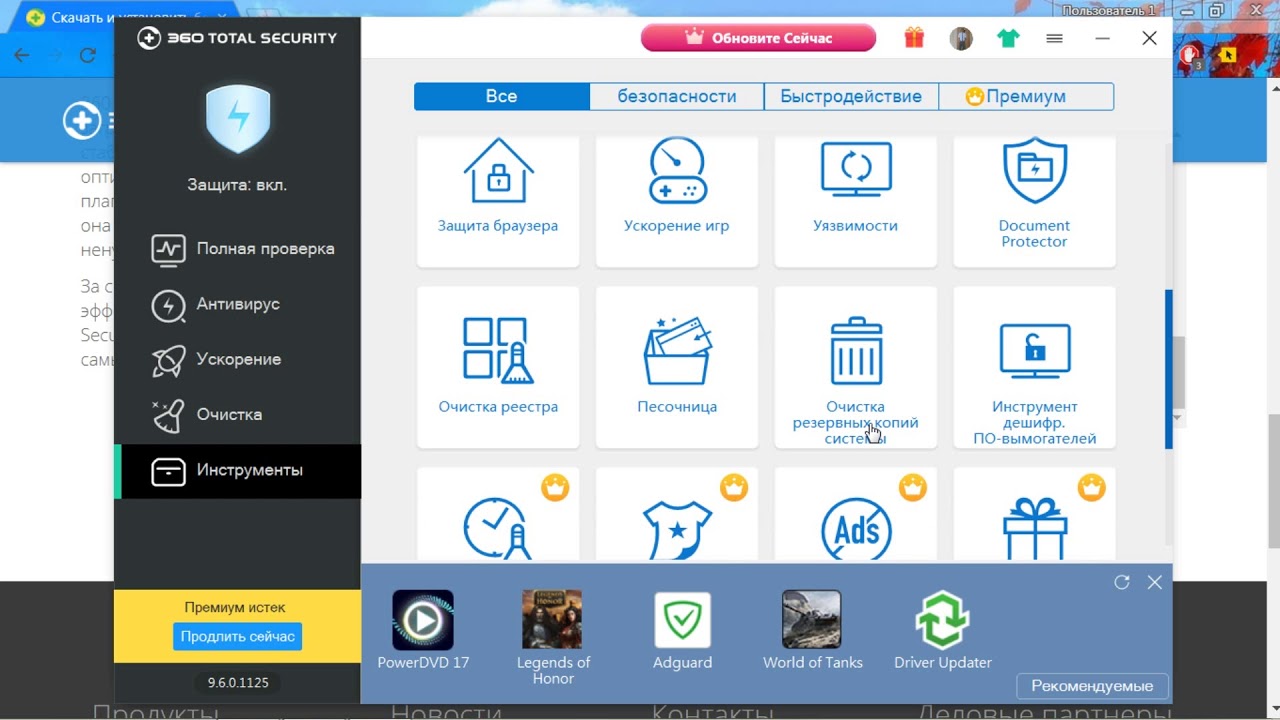 Помимо тестирований это подтверждают и пользователи в своих комментариях о нём (в том числе и на моём сайте). Работает антивирус быстро и оптимизированно при этом, не загружая компьютерную систему. С чем я не буду спорить. Удобный и практичный дизайн позволяет без затруднений настраивать его работу. На вкус и цвет фломастеры, конечно, разные, но в целом я соглашаюсь.
Помимо тестирований это подтверждают и пользователи в своих комментариях о нём (в том числе и на моём сайте). Работает антивирус быстро и оптимизированно при этом, не загружая компьютерную систему. С чем я не буду спорить. Удобный и практичный дизайн позволяет без затруднений настраивать его работу. На вкус и цвет фломастеры, конечно, разные, но в целом я соглашаюсь.
Я лично считаю, что если вы ищите хороший и в то же время бесплатный антивирус, то присутствуют все причины, для того, что бы остановить выбор именно на этом антивирусе. Безопасность вашей операционной системы перейдёт на новый уровень. Но не забывайте, что в первую очередь ваша безопасность зависит от ваших действий.
И беспокоится о безопасности своих данных. Тем более, что во многих семьях сейчас есть несколько устройств на какой-нибудь операционной системе – настольный компьютер, ноутбук, смартфоны и планшеты. Все они нуждаются в антивирусной защите. Программа 360 Total Security как раз и представляет собой одно из решений для защиты от вредоносных программ. Это продукт китайской компании Qihoo 360, но не надо думать, что китайский – значит плохой. Этот антивирус входит в число самых лучших и надёжных. К тому же, он совершено бесплатен и имеет версии для самых разных систем – для Windows, Linux, Android. Пользователи продукции Apple тоже не обделены вниманием.
Установка, настройка и удаление антивируса 360 Total Security.
На самом деле эта программа представляет собой целый комбайн, который содержит в себе несколько самостоятельных блоков:
- Антивирус, защищающий не только от вредоносных программ на компьютере, но и контролирующий посещаемые сайты и все скачиваемые файлы.
- Firewall, который контролирует все каналы связи и блокирует весь подозрительный трафик.
- Браузерные расширения для всех распространённых версий браузеров позволяют предотвратить посещение опасных сайтов.
- Песочница позволяет антивирусу запустить подозрительную программу в специальной среде и проверить, не выполняет ли она какие-нибудь странные и опасные действия.

- Оптимизатор – этот блок анализирует файлы и программы и может отключить ненужные приложения или очистить немало места на диске.
Антивирусный блок сам по себе состоит из четырёх отдельных движков – Avira, Bitdefender, QVMII, и облачный движок 360 Cloud. Кроме того, имеется еще восстанавливающий движок System Repair, который может восстановить систему после сокрушительной атаки. Первые два антивирусных движка по умолчанию отключены, но их можно легко включить, и тем самым очень усилить защиту.
Преимущества и недостатки
Многие с сомнением относятся к антивирусным программам, которые напичканы множеством инструментов. Ведь они, по сути, не нужны, зато программа от этого становится гораздо объёмнее и сильнее нагружает систему. Но к 360 Total Security это не относится – он имеет довольно скромные размеры, а системные ресурсы потребляет гораздо скромнее большинства конкурентов. Наличие всех модулей делает этот продукт популярным среди обычных пользователей – «домохозяек», ведь им достаточно нажать одну кнопку, чтобы очистить или ускорить свой компьютер . Надёжная защита, минимум настроек, простота использования и бесплатность – именно благодаря этому 360 Total Security всё больше распространяется, особенно на домашних компьютерах.
Из недостатков пользователи отмечают такие:
- Антивирус может не реагировать на угрозу с настройками по умолчанию. Решается включением движков Avira и Bitdefender, которые изначально выключены.
- У антивируса, наоборот, бывает слишком параноидальное поведение. Например, он может невзлюбить драйвер видеокарты или какой-нибудь другой. Это нечастое явление, возможно, зависит от конкретной конфигурации или настроек самой программы.
В целом, ничто не мешает установить эту программу и лично проверить. Многим она нравится своей непритязательностью и приживается надолго.
Установка антивируса
Установка 360 Total Security очень проста, и справится с ней может любой, кто хоть раз устанавливал какую-нибудь программу. Нужно просто скачать с официального сайта файл и запустить его. Дальше вмешательство пользователя минимально – установщик предложит лишь выбрать папу для установки и язык. Перед установкой 360 Total Security обязательно полностью удалите другой антивирус, если он имеется в системе. Иначе они начнут конфликтовать и создадут большую нагрузку. Системные требования у 360 Total Security довольно скромные – антивирусу достаточно 512 Мб оперативной памяти и процессора на 1.6 ГГц. Однако на самом деле он гораздо скромнее, когда работает в фоновом режиме – в памяти он занимает всего несколько десятком мегабайт, а систему нагружает практически незаметно. Для Windows поддерживаются все версии от XP до 10, как 32-х, так и 64-битные. Однако при сканировании системы нагрузка заметно вырастает, хотя потом несколько снижается. Но полное сканирование компьютера – хлопотное дело для любого антивируса в принципе, отнимающее практически все ресурсы. Хотя 360 Total Security и здесь не особо прожорлив и может эффективно работать даже на слабом компьютере.
Нужно просто скачать с официального сайта файл и запустить его. Дальше вмешательство пользователя минимально – установщик предложит лишь выбрать папу для установки и язык. Перед установкой 360 Total Security обязательно полностью удалите другой антивирус, если он имеется в системе. Иначе они начнут конфликтовать и создадут большую нагрузку. Системные требования у 360 Total Security довольно скромные – антивирусу достаточно 512 Мб оперативной памяти и процессора на 1.6 ГГц. Однако на самом деле он гораздо скромнее, когда работает в фоновом режиме – в памяти он занимает всего несколько десятком мегабайт, а систему нагружает практически незаметно. Для Windows поддерживаются все версии от XP до 10, как 32-х, так и 64-битные. Однако при сканировании системы нагрузка заметно вырастает, хотя потом несколько снижается. Но полное сканирование компьютера – хлопотное дело для любого антивируса в принципе, отнимающее практически все ресурсы. Хотя 360 Total Security и здесь не особо прожорлив и может эффективно работать даже на слабом компьютере.
Настройка защиты
Сразу после установки антивирус готов к работе и предложит выполнить полную проверку и оптимизацию системы. Можно просто согласиться и 360 Total Security всё сделает автоматически. Можно отказаться и выполнить всё это в более удобное время. Можно перейти на вкладку «Антивирус» и подключить еще движки Avira и Bitdefender – они сами по себе относятся к одним из лучших, а в связке обеспечивают отличную защиту. Но учитывайте, что нагрузка на систему и расход ресурсов несколько возрастут. Среди других настроек в разделе «Основные» можно отключить вывод времени загрузки системы – эта информация малозначительна для рядового пользователя. Также программа по умолчанию не реагирует на архивы, которые просто хранятся на диске, даже если в них есть вирусы. Поэтому в разделе «Антивирус» полезно включить «Проверку сжатых файлов». В разделе «Конфиденциальность» можете включить предупреждение при попытке использования веб-камеры – это защитит от несанкционированного наблюдения через неё.
Как временно отключить антивирус 360 Total Security? Для этого можно просто кликнуть по значку в трее правой кнопкой мыши и в появившемся меню перетащить ползунок в положение «Выкл». Отключение на время 360 Total Security можно сделать и по-другому. Откройте интерфейс кликом по значку в трее, а затем кликните по значку в левом верхнем углу с надписью «Защита: вкл.». В правой части появится кнопка «Настройка» — кликните по ней, затем внизу будет надпись «Отключить защиту». Включить можно так же.
Перед тем, как отключить антивирус 360 Total Security, подумайте, что вы оставляете систему без защиты. Любая зловредная программа в это время остаётся без контроля и может навредить. Однако, если выключить 360 Total Security на небольшое время, а затем снова включить, он проведёт сканирование и всё-равно обнаружит вредоносные программы.
Как удалить антивирус 360 Total Security
Иногда может возникнуть вопрос, как удалить 360 Total Security с компьютера насовсем. Хотя этот антивирус обеспечивает хорошую защиту, но могут возникать такие ситуации:
- Антивирус агрессивно реагирует на некоторые программы, считая их зараженными. На самом деле они могут быть и безопасными, но использовать, например, прямой доступ к диску, или клавиатуре, что считается опасным признаком. Удаление 360 Total Security и установка другого антивируса может стать единственным вариантом.
- Нужно установить другой антивирус. Иметь несколько таких программ одновременно нельзя, иначе они начнут войну друг против друга, отнимая очень много ресурсов.
Антивирусные программы не так уж и просто удалить – они специально защищены от этого, иначе вирус мог бы легко с ними справляться. Поэтому перед тем, как удалить Тотал Секьюрити 360, зайдите в настройки, на вкладку «Основные», и снимите галочку с пункта «Включить активную защиту при запуске системы» и с пункта «Включить самозащиту». После этого его можно будет удалить без проблем. Если этого не сделать, то система покажет сообщение, что у вас не хватает прав на это действие.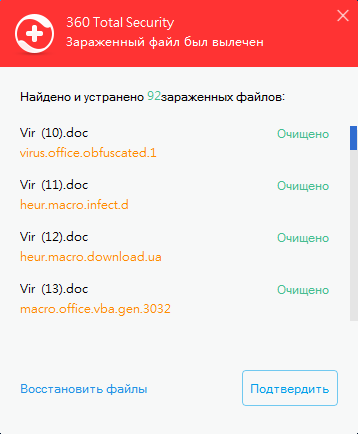
- Зайти в папку, куда установлена программа, и запустить файл uninstall.exe. Это утилита удаления 360 Total Security, написанная самими разработчиками, и она сделает всё правильно.
- Зайти в «Панель управления», выбрать в списке антивирус и нажать «Удалить». Система сама запустит ту же самую утилиту, так что это тоже самое, что и первый способ.
- Воспользоваться каким-нибудь сторонним деинсталлятором, например, iObit Uninstaller, Revo Uninstaller. Эти утилиты после удаления программы также находят и удаляют множество остаточных файлов и записей в реестре, которые остаются в системе.
Если вы воспользуетесь первыми двумя способами, то после удаления запустите утилиту CCleaner, которая также найдет и удалит остаточную информацию от 360 Total Security. В целом, 360 Total Security – отличное, к тому же бесплатное решение, обеспечивающее хорошую защиту от самых разных угроз. Но, чтобы антивирус работал максимально эффективно, не забывайте своевременно его обновлять. Он обновляется автоматически, поэтому от вас требуется лишь периодически включать интернет на компьютере.
360 Total Security – это бесплатный антивирус от китайской компании Qihoo 360, основанной в 2005 г.
Я скептически отношусь ко всему китайскому, но этот продукт меня приятно порадовал. Сейчас он очень популярен в сети и имеет кучу положительных отзывов.
Антивирус 360 Total Security отлично справляется со своей задачей по защите системы компьютера от различных видов вредоносных программ и угроз в режиме реального времени (онлайн).
В его основе заложена новейшая технология, работающая на пяти движках:
- Bitdefender;
- Avira;
- QVMII;
- Облачный движок 360 Cloud;
- Восстанавливающий движок System Repair.
360 Total Security очень прост в использовании, мало весит, работает как в старых версия Windows так и в новых, поддерживает большинство популярных браузеров и доступен на русском языке. При этом антивирус по минимуму затрагивает систему компьютера, что не приводит к ее перегрузке.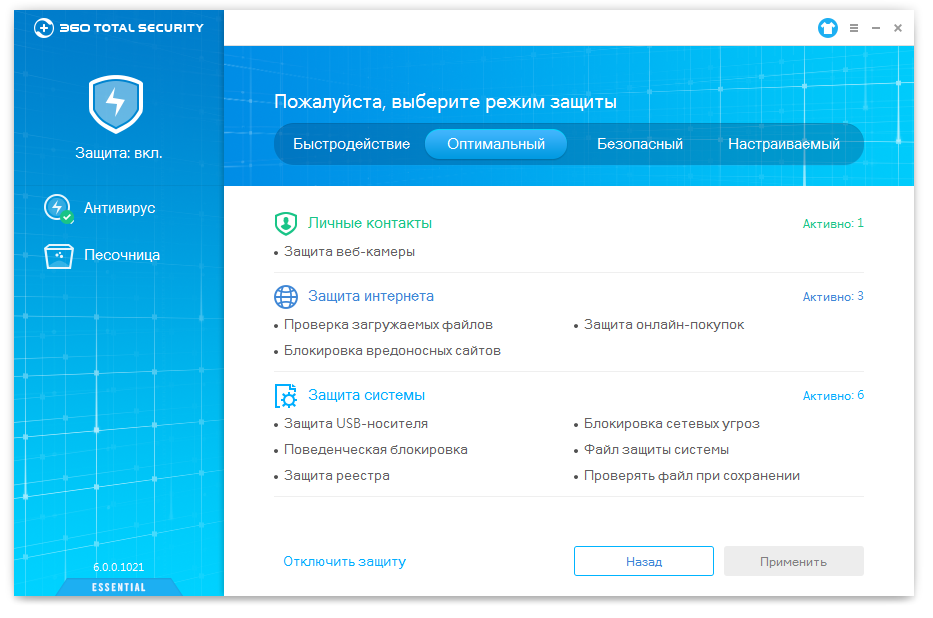
Но это еще не все возможности китайского продукта. У него есть дополнительные функции по оптимизации системы Windows, тем самым ускоряя и повышая ее работоспособность. И это очень хорошо, не правда ли? Два в одном: и защита и оптимизация.
Итак, чтобы бесплатно скачать последнюю версию антивируса 360 Total Security на русском языке, переходим на официальный сайт разработчика www.360totalsecurity.com .
Процесс загрузки и установки несложный, поэтому сразу перейдем к главному меню антивируса.
У программы приятный, информативный интерфейс, а самое главное он на русском языке. Сейчас мы рассмотрим главные пункты и остановимся на необходимых настройках 360 Total Security.
Полная проверка.
После выбора данного пункта и нажатия кнопки “Проверка”, программа проверит безопасность Wi-Fi сети, систему компьютера на наличие угроз, а также предложит оптимизировать ее, после обнаружения ненужного мусора.
По завершении такой комплексной проверки, можно одним кликом автоматически все отладить, очистить и оптимизировать, нажав кнопку “Исправить”.
Если перейти во вкладку “Подробная информация”, то здесь представлены подробные результаты сканирования системы, где некоторые пункты (по желанию) можно убрать из отладки.
Антивирус.
Здесь в любой момент можно просканировать систему, выбрав один из трех вариантов проверки: быстрая, полная, выборочная. В последнем варианте предполагается самому выбрать каталог или папку для сканирования.
Так же в данном пункте “Антивирус” следует отметить один немаловажный момент, который по умолчанию в программе отключен. А именно, не подключены два крайних дополнительных движка антивируса: Bitdefender, Avira. Они используются для комплексной защиты и лучшего обнаружения вирусных угроз. Подключаются движки довольно легко. В соответствующем окне переводим ползунок в крайнее правое положение. Но следует учитывать, что подключение дополнительных параметров, в некоторой степени увеличивает нагрузку на систему компьютера.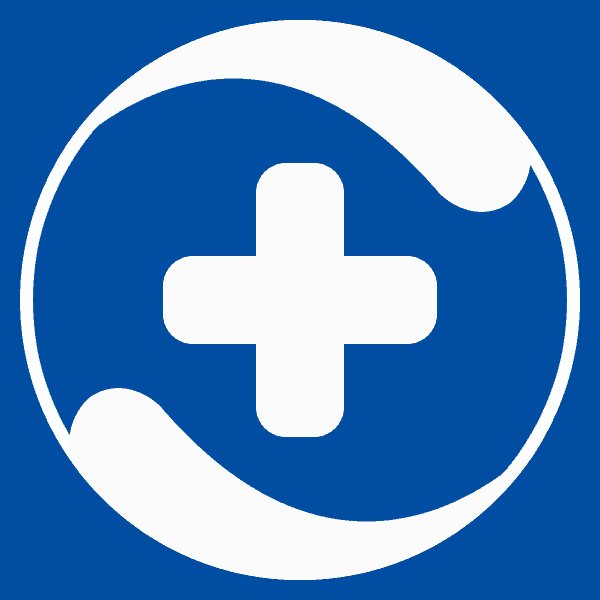
Ускорение.
Данный пункт относится к оптимизации и ускорению системы Windows. 360 Total Security определяет и убирает ненужные программы из автозагрузки. Если кто не знает про автозагрузку, можете прочитать о ней.
После анализа будут предложены определенные элементы исключить из автозагрузки, нажав кнопку “Оптимизировать”.
Во вкладке “Время загрузки” представлен график времени запуска вашей системы компьютера. Т.е. каждый запуск ПК отслеживается по времени. После оптимизации можно его сравнить с предыдущим.
Во вкладке “Вручную” можно самостоятельно отключить пункты из автозагрузки, не доверяясь рекомендациям китайского продукта.
Очистка.
Данный пункт, как и предыдущий, оптимизирует систему компьютера. 360 Total Security просканирует и освободит место на диске ПК от ненужных мусорных файлов. Очень полезный пункт.
Инструменты.
Уязвимости. Программа отслеживает уязвимости в системе Windows, скачивает и устанавливает необходимые обновления безопасности.
Песочница. Это своего рода изолированная среда, где можно запустить выбранное приложение, тем самым не причиняя вред основной системе. Т.е. потенциально опасные программы запускайте в песочнице Sandbox.
Очистка резервных копий системы. Система сканируется и очищается от: неиспользуемых файлов резервных копий драйверов и неиспользуемых файлов резервных копий системных обновлений.
Защита браузера. По умолчанию данный пункт отключен. Чтобы защитить браузер от интернет угроз нужно включить данную функцию, передвинув ползунки в правую сторону.
Брандмауэр. Чтобы активировать данный пункт нужно скачать дополнительный инструмент GlassWire. Это монитор сетевой безопасности и фаервол для контроля сети интернет. Программа в онлайн режиме показывает на графике сетевую активность и помогает выявлять необычное поведение вредоносных программ.
Защита.
Нажав на вкладку в виде щита можно выбрать один из четырех режимов защиты. С каждым из них можно подробно ознакомиться и подобрать под свои нужды.
С каждым из них можно подробно ознакомиться и подобрать под свои нужды.
Обзор основных пунктов закончен. Но это еще не все. После установки антивируса 360 Total Security на компьютер в функциях правой кнопки мышки активируются два дополнительных пункта: сканирование с 360 Total Security и запускать в песочнице 360.
Теперь можно не запуская саму программу выборочно проверить любой файл, приложение на вирусы или запустить в песочнице.
P.S. У меня антивирус 360 Total Security оставил только положительные отзывы. На данный момент он один из самых лучших бесплатных антивирусов в сети. Помимо самой защиты, он включает в себя еще и оптимизацию системы компьютера. А какие отзывы у Вас вызывает данный китайский продукт? Пишите в комментариях. Удачи!
Как Отключить Антивирус 360 Total Security (360 Тотал Секьюрити)
Отключить антивирус 360 Total Security можно очень легко, не отключая при этом каждый из модулей безопасности системы по отдельности, а используя только небольшую и незаметную надпись внизу экрана «Выбор режима защиты ПК».
- Для этого, вам необходимо кликнуть по значку 360 TS в верхнем левом углу экрана и нажать «Отключить защиту».
- Далее, вам будет показано предупреждающее окно и антивирус отключится.
- Защита компьютера отключена.
Окна предупреждения которые появляются перед отключением защиты 360 TS:
Примечание: для того, чтобы выключить защиту антивируса 360 Total Security может понадобится( при включении инсталлятора с рекламой), кряк для программного модуля.
Для быстрого включения защиты, необходимо использовать кнопку «Включить» в том же самом окне программы. Главное, не забывайте вовремя включить антивирус после выполнения необходимых для вас действий и не оставляйте ваш компьютер без защиты на долгий период времени.
Временно отключаем защиту
360 Total Security имеет множество продвинутых функций. Также, он работает на базе четырёх известных антивирусов, которые можно включить или выключить в любое время.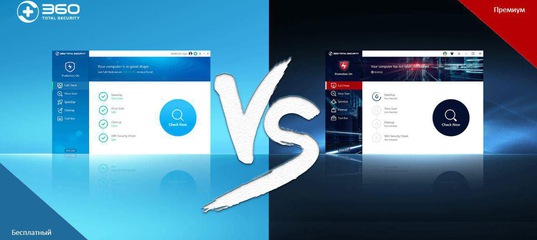 Но даже после их выключения антивирусная программа остается активна. Чтобы выключить её защиту совсем, проделайте такие шаги:
Но даже после их выключения антивирусная программа остается активна. Чтобы выключить её защиту совсем, проделайте такие шаги:
- Зайдите в 360 Total Security.
- Нажмите на значок с подписью «Защита: вкл».
Теперь кликните на кнопку «Настройки».
В самом низу с левой стороны найдите «Отключить защиту».
Согласитесь с отключением, нажав «ОК».
Как видите, защита отключена. Чтобы включить её обратно, можно сразу нажать на большую кнопку «Включить». Можно поступить проще и в трее нажать правой клавишей на значок программы, а после перетащить ползунок влево и согласиться с отключением.
- Как настроить, установить и использовать антивирус 360 Total Security
Будьте внимательны. Не оставляйте систему без защиты на длительный период, включайте антивирус сразу же после проведения нужных вам манипуляций. Если же вам необходимо временно отключить другое антивирусное ПО, на нашем сайте вы можете узнать о том, как это сделать с Kaspersky, Avast, Avira, McAfee. Мы рады, что смогли помочь Вам в решении проблемы.Опишите, что у вас не получилось. Наши специалисты постараются ответить максимально быстро.
Помогла ли вам эта статья?
Возможности антивируса
Начну сразу с денег, то есть объясню, чем отличается платная и бесплатная версии движка. Ничем, кроме рекламы – в бесплатном варианте при запуске антивируса выскакивает рекламная заставка. По сути, функций ограничения никаких нет, поэтому смело ставьте «любительский» вариант.
Что ещё может Total 360 и почему его считают многофункциональным софтом?
Программе по силам:
- Сканировать компьютер для поиска вирусов,
- Защищать операционную систему в режиме онлайн,
- Ускорять работу ОС,
- Очищать компьютер от вирусов.
Это основные функции, но есть и дополнительные. Среди них:
- Сжатие диска,
- Установка обновлений Windows,
- Инструмент дешифрования,
- Очистка реестра и резервных копий системы,
- Уничтожитель данных,
- Защита браузера и брандмауэр.

Лихо, правда? Замечу, что правильные настройки антивируса позволяют пользоваться софтом без глюков и с высокой степенью защищённости компьютера от угроз. Лично я раз в неделю пользуюсь очисткой от Total 360 и через софт ставлю обновления на Windows 10. Кстати, программа отлично работает с 10-ой Win, нет проблем и при работе с семёркой.
Так как я на компьютере работаю, то мне нужна надёжность. По этой линии Тотал проблем не создаёт, тестировал его на чужих мусорных системах, после чего делал контрольный выстрел Касперским. Всё ок, степень защиты примерно одинаковая.
Отключение антивируса 360 Total Secutity
Важно! Перед тем, как убрать защиту антивируса на время установки нелицензионной программы или игры, необходимо полностью доверять источнику скачивания, потому как все риски в подобных случаях пользователь берет на себя. Но, если вы уверены в безопасности скачиваемых или устанавливаемых программ, а антивирус препятствует этому, то для его отключения проделайте следующие действия:
Первое. В панели уведомлений находим и кликаем на значок антивируса.
Второе. В открывшемся окне нажимаем на переключатель включения/отключения защиты.
Третье. После этого, антивирус нас предупреждает об уязвимости компьютера без активной защиты и просит подтвердить решение. Нажимаем «ОК»
- Как отключить антивирус на виндовс
Если вам антивирус нужен лишь для редких проверок на наличие вирусов, а необходимости автоматического запуска нет. Тогда следующая информация, как его исключить из автозагрузки, для вас.
Очистка системы
Из настроек опишу только работу с очисткой системы и установку уровня защиты. С очисткой всё просто – откройте главное окно антивируса и найдите в левом меню пункт «Очистка». Вверху будет кнопка «Сканировать», сразу нажимайте её. После завершения сканирования вам останется только выбрать, что очищать. На выбор очистка:
- Кеша Windows, игр и приложений,
- Системных мусорных файлов,
- Кеша телефонных утилит,
- Хвостов плагинов.

Советую выбирать всё и чистить. Вопросов типа «Ой, винда не запускается» не возникнет.
Как отключить автозагрузку антивируса 360 Total Security
Открываем окно антивируса с ярлыка на рабочем столе, либо двойным кликом левой клавиши мыши по тому же значку в области уведомлений. После чего переходим в главное меню программы.
Далее кликаем на значок главного меню и на кнопу «Настройки» и в открывшемся окне убираем галочку с пункта включения активной защиты при автозагрузке.
Программа вновь выдаст окно предупреждения.
Теперь после перезагрузки компьютера антивирус не будет загружаться вместе с системой, но при необходимости его можно в любой момент запустить вручную.
360 Total Security стал достаточно интересным и востребованным антивирусом, который предоставил хорошую защиту компьютера и браузера от вредоносных угроз и прочих неприятных последствий небезопасного использования сети интернет или внешних носителей.
- Как отключить защитник Windows 10 навсегда, или временно
Но в последнее время стал возникать вопрос о том, как отключить 360 Total Security? Ведь далеко не всегда нужно, чтобы антивирус проверял абсолютно все, поэтому отключение на время стало актуальным направлением для многих пользователей. Поэтому, чтобы разобраться в этой ситуации, мы постарались собрать всю необходимую информацию и предоставить инструкцию, которая поможет вам добиться желаемого результата.
Что такое 360 Safe virus?
360 Сейф, также упоминается как 360 Safe virus, является вредоносным угроза, которая классифицируется как изгоев анти шпионского. Он утверждает, что законной безопасности инструмент, который может использоваться на операционных системах Windows и Mac и Android и iOS устройств. Паразит направлена на китайских пользователей, однако, он может заразить компьютеры и смартфоны независимо от их местонахождения. Основной исполняемый файл злокачественные программы с именем 360safe. exe, так что если он появится в диспетчере задач, это означает, что ваш компьютер находится в опасности. Мы рекомендуем вам не теряя времени и как только вы можете прекратить 360 Safe virus
exe, так что если он появится в диспетчере задач, это означает, что ваш компьютер находится в опасности. Мы рекомендуем вам не теряя времени и как только вы можете прекратить 360 Safe virus
* WiperSoft сканер, доступны на этом сайте работает только как инструмент для обнаружения вирусов. Все больше данных о WiperSoft. Для WiperSoft в полную мощность, чтобы использовать функцию удаления, необходимо приобрести полную версию. В случае вы хотите удалить WiperSoft, нажмите здесь.
Зачем стоит отключать антивирус?
Это конечно может звучать странно, но многим пользователям действительно интересно, как выключить программу. Делается это в том случае, если пользователь активно скачивает программы с торрентов и порой антивирус может их блокировать и отказывать в доступе. И это порой становится не так приятно, поэтому следует временно приостановить его активность, установить разработку и затем вновь запустить Тотал Секьюрити 360.
Обновление базы данных антивируса 360 Total Security
В принципе, особого вреда это не принесет, так как повторная активация обязательно обнаружит вредоносные элементы, поэтому можете смело пользоваться нашей инструкцией, которая поможет вам добиться положительного результата.
Как работает 360 безопасно?
360 Сейф работает в аналогии с другими угрозами, которые попадают в категорию изгоев анти шпионского как Windows Security Suite, Windows System Suite и многое другое. Основная цель таких программ – чтобы напугать пользователей компьютеров в думая, что их компьютеры находятся в серьезные неприятности, и что единственный способ исправить их при покупке «полной версии» так называемого anti-malware. Конечно никто из информации, представленной фальшивке приложения не заслуживающим доверия. Как она стремится запугать вас, он может показать вам поддельные результаты сканирования, поддельные предупреждения и уведомления, и др. Вы не должны следовать какой-либо инструкции, которые вы видите в них.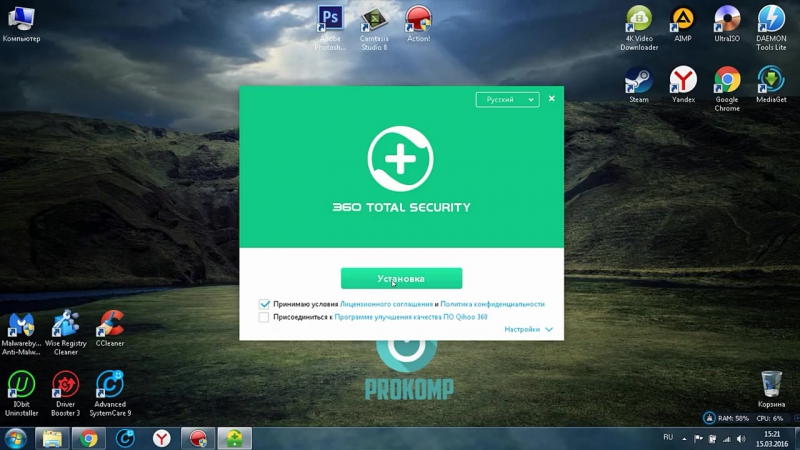
Другие симптомы 360 Сейф может включать вредоносные программы, нарушая производительность компьютера путем остановки некоторых программ от бега. Google Chrome, Mozilla Firefox, Internet Explorer и другие веб-браузеры могут быть затронуты. Это делается для того, чтобы запретить пользователю узнать больше о вредоносных программ и способов удаления 360 Safe virus. Еще одной серьезной проблемой является, что паразит может собирать личную информацию о пользователе, который может привести финансовые неприятности или даже кражи личных данных. Нет никаких сомнений в том, что вы должны не колеблясь, чтобы удалить 360 Safe virus с вашего компьютера.
Инструкция по отключению продукта
Для того, чтобы остановить антивирус, достаточно выполнить следующие действия:
- Поначалу открываем саму программу.
- Затем нажимаем на иконку защиты сверху слева.
- Появляется новый экран автоматической настройки активности программы. Там следует нажать на пункт «Отключить защиту». Этот пункт находится снизу, и вы его точно не пропустите.
Как видите, ничего сложного в этом нет, достаточно быть внимательным и стараться выполнять все необходимые действия. Чтобы повторно активировать защиту, можно просто нажать на пункт «Включить», который будет сильно выделяться в верхней части продукта.
А чтобы закрыть 360 Total Security, требуется сделать следующее:
Где взять код активации для 360 Total Security Premium
- Запускаем программу.
- Переходим в панель быстрого доступа.
- Щелкаем на значок антивируса правой кнопкой мыши.
- Выбираем пункт «Выход».
Второй способ подразумевает то, что вы полностью отключите программу. Поэтому для ее повторного запуска потребуется уже воспользоваться специальным ярлыком, который запускает антивирус.
Теперь вы знаете практически всю информацию, которая позволит вам разобраться с данным вопросом.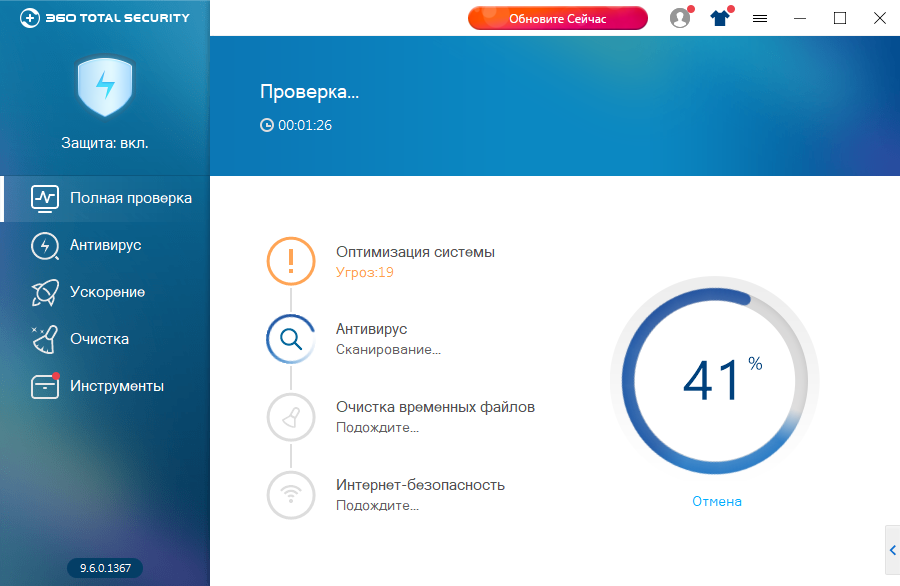 Как видите, имеется несколько способов достижения положительного результата, можете смело пользоваться нашими рекомендациями, и вы точно не будете подвергаться различным ошибкам и неприятным моментам.
Как видите, имеется несколько способов достижения положительного результата, можете смело пользоваться нашими рекомендациями, и вы точно не будете подвергаться различным ошибкам и неприятным моментам.
Но мы не рекомендуем вам активно пользоваться данной возможностью, так как в период отключения вирусы могут проникнуть в ваш компьютер. Поэтому, если вы не хотите подвергать компьютер опасности, лучше избегать отключения защиты.
Как решить проблему?
Если включена система восстановления, то самый простой способ восстановить работоспособность Windows — это откатить все назад, то момента установки этих обновлений. Но вот беда, этот глюк не дает запустить центр восстановления системы?
Перезагружаем компьютер и при начале загрузки нажимаем F8, далее выбираем БЕЗОПАСНЫЙ РЕЖИМ (Safe mode). В этом режиме запускаем восстановление и откатываем систему назад.
Чтобы такой беды больше не случилось, нужно полностью отключить ОБНОВЛЕНИЕ ВИНДОВС, лучше всего отключив службу в разделе УПРАВЛЕНИЕ — СЛУЖБЫ. Иначе потом мы получим все тоже самое. Хотя это крайний шаг, но другого варианта я не вижу.
Что, если восстановление системы было отключено? Как удалить глючное критическое обновление системы? Если честно, то я пока не знаю ответа на этот вопрос. Может быть вы подскажите, пользователи Windows, какую папку нужно удалить, чтобы избавиться от этого глюка? Реально ли это?
Сегодня мне принесли еще один нетбук, где все было еще хуже. Мало того, что не запускалась ни одна программа, так сам интерфейс Windows (в частности окна программ и проводника) ВООБЩЕ не отображался.
Не знаю, в чем была проблема, восстановление было отключено и пришлось ТУПО переустановить систему. А что делать? В Windows это лучшее лекарство, которое быстро решает все проблемы!
31 комментарий
к статье “Антивирус 360 total security — осторожно!”
- Александр:
07.07.2015 в 06:29Есть вопросы : на «8.1» MSE устанавливается уже как штатный защитник, а на «семёрку» — без проблем.
 Зачем этот китайский комбайн, если можно использовать родной бесплатный антивирус от Майкрософт и, к примеру, CCleaner (тоже — бесплатный) ?
Зачем этот китайский комбайн, если можно использовать родной бесплатный антивирус от Майкрософт и, к примеру, CCleaner (тоже — бесплатный) ?Ответить
prostolinux:
07.07.2015 в 09:27
Уже не раз встречался с тем, что именно родной антивирус пропускает вирусы, да и как было исследование в журнале хакер, майкрософтовский антивирус не выдержал элементарных тестов. Так что очень рекомендую его заменить. А этот антивирус как раз был на высоте, еще неплох из бесплатных аваст.
Ответить
07.07.2015 в 08:19
Потому что обновления нужно устанавливать непосредственно с серверов майкрософта, а не какие то критические обновления непонятно от куда. Вывод: Убил систему не 360 total security, а тупость или просто неопытность пользователя…
Ответить
- prostolinux:
07.07.2015 в 09:21
Они оттуда и ставятся, просто антивирус помогает их закачать и включает обновления, если они просто отключены в центре управления. А проблема в том, что некоторые обновления реально рушат систему, если почитаете на форумах, то увидите, что проблема распространенная.
Отчасти она связана, что у многих стоит пиратская виндовс, но проблема часто даже не в этом, так как я и на лицензионных виндовс встречал такое.
Ответить
07.07.2015 в 09:34
Ааа, опять же
Пиратская версия — уже уничтожена своим «пиратом». Я сам предпочитаю мак, а на буке использую линукс, но пару лет назад мне подарили лицензионный диск Win 7 — установил на бук сестре — никаких проблем… Хотя пиратки слитают переодически, проживая 1-3 месяца…Ответить
- prostolinux:
07.07.2015 в 12:39
Ну даже на пиратской версии обновления не должны рушить систему, это все ошибки майкрасофта.
Ответить
08.07.2015 в 12:01
Кстати, так нельзя Google adsense фиксировать, чревато баном, мало того, что фиксированный блок, так еще перекрывает часть сайдбара.
Ответить
30.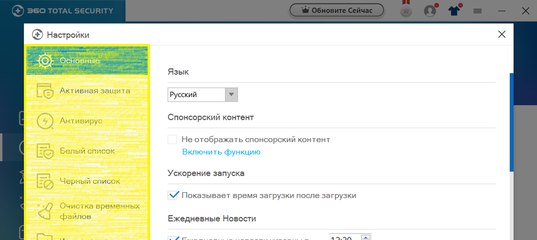 09.2015 в 18:28
09.2015 в 18:28
Я пользуюсь AVG Internet Security 2020 хороший антивирус.
Ответить
- prostolinux:
30.09.2015 в 19:32
Этот 360 total не просто антивирус, а целый комбайн, очень удобно ставить чайникам на компьютер, они одной кнопкой могут решить массу проблем.
Ответить
30.09.2015 в 19:51
Нареканий вроде не вызвал. Обновления я не ставлю и разумеется отказываюсь от обновлений системы, которые он предлагает. В целом неплох антивирь, но новичкам я его не рекомендовал бы. Слишком уж он параноидальный — периодически бьет exe-шники и rar-архивы. Это только то, что я пока что заметил, возможно еще что-то грохает, что ему кажется опасным. Нужно делать свой White-лист или список исключений.
Ответить
- prostolinux:
30.09.2015 в 20:03
То что параноидальный — это да, но за то и не пропустит заразу. Он все равно все сначала в карантин кладет, а оттуда можно и достать потом, если что случайно удалил.
Ответить
02.10.2015 в 17:36
А подскажите на чем же всё-таки зарабатывают производители этого антивируса?
по данным сайта спайвордс, эти ребята только на рекламе в директе сливают порядка 100 тыр в день… В ДЕНЬ!!!! (смотрел 02,10,2015), а ведь там еще разработчикам платить, сервера обновления содержать, да мало ли кому нужно платить? неужели все на чистом энтузиазме?
И платной версии вроде нет как у аваста… Значит не реклама
. Может юзают мощности компа? или за пользователями следят? подозрительно очень мне.
На вики нашел ссылку на то, что их лишают сертификатов за обман… https://www.comss.ru/page.php?id=2459. Китайцы опять же конкуренты байду…
Ответить
- prostolinux:
02.10.2015 в 21:04
Все может быть, делают его китайцы, наверняка собирают данные о пользователе, а потом могут использовать это или просто продавать информацию. Но с другой стороны где гарантия, что тоже самое не делают платные антивирусы?
Мне лично все равно, так как я в основном работаю на линукс, виндовс использую второстепенно. А вот в отношении других сказать не могу, я вообще боюсь работать уже с виндовс, уж очень уязвимая система.
А вот в отношении других сказать не могу, я вообще боюсь работать уже с виндовс, уж очень уязвимая система.
Ответить
25.11.2015 в 21:39
Огромное спасибо! Все теперь понятно ). У меня не дошло до крайностей, но интуиция шептала отключить обновления антивируса. Искала где ). Не нашла. А оказывается вот оно что )…Не антивируса обновления надо отключить, а у Винды. Все отключила. УРА!!! Всех благ Вам!
Ответить
20.02.2016 в 08:45
Да как бы неплохой антивирус 360 total security. Почитал я ваши комментарии, у меня на компе постоянно выключено обновление: или windows7 (всегда пиратские) ставлю или windows xp, просто на windows7 не идут некоторые игры, а на хрюшке все идет. До постановки антивируса 360 total security пользовался другими бесплатными антивирусами. Заметил такую вещь: как только по привычке запуcтил dr.web curelt, экран монитора стал синим и на нем сверху до низу текст на английском, такое ощущение что пошел сбой операционной системы,ошибка, повторяюсь при работе с другими антивирусами таких сбоев никогда не было и комп становится неуправляемым не подчиняется клавиатуре. Сделал экстренную перезагрузку компа кнопкой на системнике, через несколько дней повторил эти действия — тот же ответ,переустановил систему. Мое мнение: — в антивирусе вся эта лажа, а не в windows.
Ответить
- prostolinux:
20.02.2016 в 11:03
Что примечательно, все эти глюки с этим антивирусом были именно на пиратских виндовс, на нормальных ни разу проблем не было. Делайте выводы
Ответить
20.02.2016 в 11:38
Выводы просты: не используйте кривые активаторы, которые подменяют файлы системы, иначе при обновлении рано или поздно будут проблемы. Отключение автообновления ОС — глупость. Любой новый вирус в начале распространения, пока его нет в базах, может использовать незакрытую уязвимость в необновленной системе и заразить систему. Да и ошибки MS кое-как исправляет в своих системах через автообновление.
В данном случае правильнее было бы, вернув систему после отката, проверить целостность системных файлов, восстановить их в исходное состояние, активировать систему и обновить нормально. Насчет как активировать, покупать, просто скачать — пускай каждый решает для себя сам.
Ответить
- prostolinux:
20.02.2016 в 12:25
Все верно, но вот только восстановления многие отключают, и откатить не получается. В отношении обновлений — тут приходится выбирать, что важнее, стабильность, или безопасность.
Ответить
28.02.2016 в 22:15
Ошибку 0000005 и когда никакое приложение не запускается вызывает обновление виндоус 22882882 или что-то типа этого. Помню что у него номер состоит только из 2 и 8 в разной комбинации. Удаляете это обновление (это делается через панель управления и программы не надо запускать) и всё работает
Ответить
25.03.2016 в 11:50
Просто отключите в настройках антивируса установку обновлений системы: Инструменты — Уязвимости — Параметры — Выключить всплывающее уведомление и не устанавливать обновления.
Ответить
- prostolinux:
25.03.2016 в 16:31
Спасибо, я так уже и сделал и делаю в подобных ситуациях, но на тот момент я не понимал суть проблемы.
Ответить
28.08.2016 в 09:11
360TS не приделах ребята, читайте об обновлениях, что ставите сами. обновления приводят к краху системы от microsoft.
Ответить
- prostolinux:
28.08.2016 в 21:22
Да так и написано, что дело в обновлениях, но проблема в том, что 360 тотал устанавливает их самовольно.
Ответить
29.08.2016 в 00:37
Вредоносные обновления от 2020 года: Январь, 2020 — KB3121212; Февраль, 2020 — KB3126587 и KB3126593; Март, 2020 — KB3140410; (Апрель, 2020 — КВ3146706, KB3147071) — нежелательные. Июнь, 2020 — KB3161608.
Ответить
29.08.2016 в 00:48
Советуют ставить автоматически обновления, не в коем случае нельзя этого делать, так как обновления одно, а железо разное у всех. Устанавливать обновления сразу не более пяти, таким образом легче найти причину сбоя П.К. ежели это случиться.
Устанавливать обновления сразу не более пяти, таким образом легче найти причину сбоя П.К. ежели это случиться.
Ответить
25.10.2016 в 07:47
у меня пиратка вин7 начала разваливаться возможно из-за тотал 360,пришлось обновить до вин10, и вроде как всё заработало, обновы для антивиря не ставлю а вот для вин10 обновы идут автоматом,можно через службы попробовать отключить ну да ладно,работе это не мешает,единственное ноут и планшет после установки тотал360 заводиться стали медленнее.
Ответить
- prostolinux:
25.10.2016 в 09:44
Да, именно о такой ситуации и написано в статье. А вообще любой антивирус тормозит систему, и 360 total еще не худший вариант
Ответить
30.10.2016 в 23:24
Чтобы избавиться от вредоносных обновлений, очистите папку hotfix в установленном 360-м сразу после установки (лучше с liv cd) и проблема с вредоносными исчезнет.
Ответить
- prostolinux:
30.10.2016 в 23:59
Там все проще можно сделать — отключить эти обновления, когда они вылазят, там есть галочка, и все.
Ответить
01.12.2017 в 12:15
ТАКИЕ ГЛЮКИ ЧАЩЕ ВСЕГО СЛУЧАЮТСЯ НА ПИРАТКЕ WINDOWS 7 СТАВЬ 10-КУ И ВСЁ БУДЕТ ОК !
Ответить
- prostolinux:
02.12.2017 в 16:39
Ну да, про нее и речь. Это уже давно было, семеркой давно не пользуюсь.
Ответить
Больше деталей
Многим она может быть полезна хотя бы потому, что не разбирающемуся пользователю будут достаточно наглядны рекомендации в духе «Можно отключить
«, «
Нужно отключить
» и «
Сохранить неизменным
«, что крайне наглядно (хотя и не со всеми пунктами автор статьи согласен на
100%
).
Вкладка с очисткой, думаю, в представлении не нуждается — она позволяет чистить временные файлы за системой, браузерами, плагинами и тп.
Ну и оставшийся кусок, — это дополнительный функционал, что я показывал Вам в самом начале. С этой вкладки можно поставить брандмауэр (он же фаерволл), запустить песочницу, почистить резервные копии системы и всякое такое прочее (можно даже патчи безопасности поставить, используя кнопочку «Уязвимости
С этой вкладки можно поставить брандмауэр (он же фаерволл), запустить песочницу, почистить резервные копии системы и всякое такое прочее (можно даже патчи безопасности поставить, используя кнопочку «Уязвимости
«).
Установка утилиты
На первом этапе нам придется подождать пока окончательно загрузится установщик, хотя, впрочем, этот процесс можно убрать в фон, нажав соответствующую кнопочку.
Хотите знать и уметь, больше и сами?
Мы предлагаем Вам обучение по направлениям: компьютеры, программы, администрирование, сервера, сети, сайтостроение, SEO и другое. Узнайте подробности сейчас!
После загрузки выползет окно, в котором можно, используя, кнопку «Настройка
» выбрать путь установки, а так же язык и ознакомиться с соглашением. Если Вам не сильно всё это интересно, то можете сразу тыкнуть в кнопочку «
Установка
«.
После установки Вы сможете лицезреть кнопку «Запустить
» после которой, как ни странно, Вы сможете лицезреть главное окно программы, которые, к слову, чем-то напоминает интерфейс продуктов
Wise
про которые я уже .
Собственно, как я уже говорил Выше, — использование достаточно простое.
Некоторые важные дополнительные функции
Кроме функций, направленных на борьбу с вирусами, 360 Total Security имеет ещё и ряд дополнительных. С их помощью можно ускорить и оптимизировать работу Windows 10 или обеспечить дополнительную безопасность. Отзывы пользователей подтверждают большую полезность этих возможностей.
Для их запуска переходим к вкладке «Инструменты», где имеются пункты «Песочница» и «Уязвимости». С помощью последней функции Windows 10 проверяется на наличие стандартных проблем безопасности. К тому же здесь существует возможность установки и удаления патчей, обновлений и исправлений в автоматическом режиме. Тут и отзывов не надо, чтобы понять, насколько это удобно.
«Песочница», которая отключается по умолчанию, дает возможность производить запуск ряда программ, компонентов, файлов в режиме изоляции от остальной системы. Это позволяет предотвращать несанкционированное изменение любых системных параметров.
Это позволяет предотвращать несанкционированное изменение любых системных параметров.
Чтобы программы запускать в таком режиме, «Песочницу» нужно включить. На иконку нужного файла нужно нажать правой кнопкой мыши, а затем нажать «Запускать в песочнице 360».
Всем привет Давно я не писал о программах, которые относятся к безопасности системе, но сегодня я это исправлю. Я расскажу вам о том что это за программа 360 Total Security, вы увидите насколько эффективно она работает, сделаете вывод нужна ли она вам и если нет, то сможете ее легко удалить. Об этом всем я напишу.
360 Total Security представляет из себя антивирус, но в отличии от других, он особо продвинутый так как включает в себя сразу четыре движка: Avira AntiVir, Bitdefender, QVM II и облачные вычислительные мощности 360 Cloud. Есть специальная версия для Android-устройств, и кстати я помню эту программу, часто именно 360 Security рекомендовали на форумах для удаления мусорных программ на Андроиде
В программе реализована проактивная защита, контроль сайтов в браузере, проверка загружаемых файлов и технологии обнаружения кейлоггеров (вирусы которые записывают все что вы печатаете на клавиатуре).
В некотором смысле это программный комбаин, так как тут есть и фаервол (контроль всех сетевых соединений, его нужно загрузить в виде компонента GlassWire Firewall), защита веб-браузера от опасных сайтов, а также инструменты для оптимизации работы системы (контроль автозагрузки, планировщик задач, тонкая настройка интернет-соединения).
У 360 Total Security есть также и помощник в виде расширения для популярных браузеров (но кроме Мозиллы, но возможно что уже это исправили). Данное расширение тщательно контролирует посещаемые страницы: поддельные (фишинговые), сайты с вирусами и прочие мусорные страницы будут заблокированы.
Не буду утверждать, но вроде как по многим оценкам данный антивирус имеет высокие рейтинги. Но опять же, как и с другим мощным антивирусом Касперским, 360 Total Security настолько проверяет систему, то иногда ему мерещатся обычные утилиты вредоносными. А некоторые угрозы наоборот — пропускает. Но все это мнения тех или иных пользователей, в то время как основная масса пользователей все таки довольна антивирусом.
А некоторые угрозы наоборот — пропускает. Но все это мнения тех или иных пользователей, в то время как основная масса пользователей все таки довольна антивирусом.
Правда 360 Total Security не всегда корректно попадает в систему, часто пользователи обнаруживают его и не понимают что это такое и откуда взялось. А все потому, что он может проникнуть в Windows при установке стороннего софта, это частое явление среди ПО. Как бы там не было, сегодня я буду разбираться с тем что это за программа 360 Total Security и насколько она нужна
При установке в систему 360 Total Security также ставит и ядро антивируса Bitdefender, это можно отключить снявши эту галочку:
Режимы защиты
Настройка режимов защиты штука тонкая, но если подойти к делу с умом, то за 5 минут всё настроите. При запуске Total в левом верхнем углу есть щит с молнией, на него и нажмите для перехода в режимы настройки. Откроется окно с текущим режимом и синей кнопкой «Настройка» — нажимаете на неё, после чего увидите 4 пункта верхнего меню:
- Быстродействие,
- Оптимальный,
- Безопасный,
- Настраиваемый.
Не покупайтесь на красивые названия режимов, а сразу переходите в пункт «Настраиваемый». Это режим максимальной защиты при правильной настройке. Рекомендую включить всё – все подпункты режима должны иметь зелёный цвет. Не бойтесь, при включении движков Avira и Bitdefender компьютер виснуть не будет, а вот проверка на вирусы станет вестись по трём разным антивирусным базам. У меня не включена только защита веб-камеры, так как на компьютере её нет – остальное зелёное:
- Проверка загружаемых файлов,
- Блокировка вредоносных сайтов,
- Защита онлайн-покупок и USB-носителя,
- Поведенческая блокировка,
- Защита реестра,
- Проверка файла при открытии и т д.
Установив все галочки в положение «Включено» нажимайте «Применить». Теперь на компьютере три антивируса – Bitdefender, Avira и Total 360. После обновления баз проведите полную проверку системы, после чего можно о Total забыть – он будет работать надёжно и незаметно.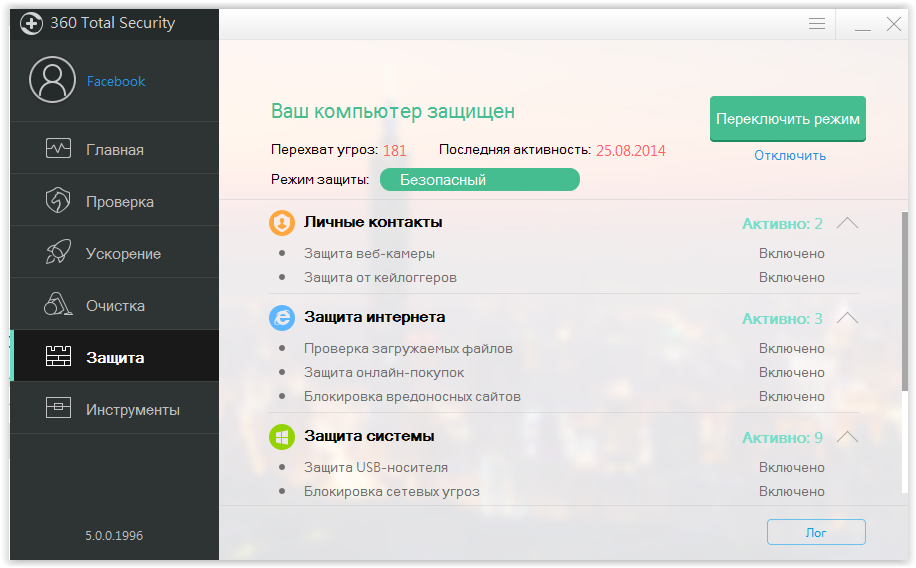
Советую проводить очистку и ускорение 1 раз в неделю, дополнительными инструментами пользуйтесь по своему усмотрению, я пользуюсь защитой браузера, очисткой реестра и установкой обновлений (уязвимости).
Скачайте установщик Total 360 напрямую с блога Zegeberg и опробуйте преимущества антивируса и системы обслуживания ПК.
Как удалить 360 Total Security с компьютера?
Удаляем антивирус 360 Total Security с компьютера
Здравствуйте. Многие пользователи остались недовольны работой китайской комплексной утилиты 360 Тотал Секьюрити и в определенный момент возникло желание деинсталлировать приложение. Но не всегда этот процесс завершается успешно. Как минимум, программа оставит после себя немало «мусора». В худшем случае, могут быть зачищены важные файлы, которые находились на карантине. Сейчас Вы узнаете, как удалить антивирус 360 Total Security правильно и без особых усилий.
Скрытая угроза
Возможно, Вы задаете себе вопрос – «Зачем убирать этот антивирус?». В наши дни каждая компания, занимающаяся продажами товаров и услуг, пытается узнать побольше о своих потенциальных клиентах. С этой целью разрабатывается безобидный софт, который выполняет защиту ноутбука, удаляет мусор, чистит реестр.
А за кулисами происходят более «ужасные» вещи: сбор личных данных, отправка статистики использования браузеров, продажа информации о Ваших предпочтениях, контактах третьим лицам. В итоге. Вам начинают приходить на почту письма из рекламных рассылок, на которые Вы не подписывались. Кроме того, Total Security 2016 постоянно обновляется в скрытом режиме. Откуда нам знать, что этот «полезный» софт не превратился в «шпиона»?
Способы удаления
Начнем с простейших методов, которые не всегда срабатывают. Далее рассмотрим эффективные меры, которые почти в 100% случаев дают положительный результат для Windows 10 и других операционных систем.
Через список установленных приложений
- В «Панели управления» открываем «Программы и компоненты».
 Когда загрузится перечень программ, находим наш софт и кликаем по кнопке (как на скрине):
Когда загрузится перечень программ, находим наш софт и кликаем по кнопке (как на скрине):
- Если сработает защитный механизм, то появится сообщение об ошибке. В таком случае стоит зайти в параметры Тотал Секьюрити и снять вот эту галочку:
Обязательно перезагрузите ПК, после чего выгрузите приложение из оперативной памяти, нажав «Выход» в меню:
- Попробуйте теперь зайти в «Программы и компоненты», чтобы выполнить деинсталляцию. Если всё прошло успешно, то появится следующее окно:
- Если ничего не происходит, то пробуем зайти в папку с утилитой и запустить файл Uninstall, который находится по пути:
- Должно отобразиться предупреждение (как на скрине выше). Жмём «ОК» и дожидаемся окончания процесса.
Очень редко случается так, что всё вышесказанное не работает. Скорее всего, антивирус поврежден и необходимо сначала его восстановить. Для этого заходим у нас на сайте в раздел скачать – антивирусы – 360 total security скачать
После установки пробуем повторить предыдущие шаги данной инструкции.
Удалось добиться поставленной цели? Поздравляю! При возникновении вопросов пишите в комментарии.
Самое трудное уже позади. Осталось немного подчистить систему, убрать ненужные ключи из реестра. Не беспокойтесь, всё это мы будем делать в автоматическом режиме.
Очистка «мусора» после удаления
Сейчас я расскажу о крутых утилитах, которые помогут устранить все следы Total Security с компьютера. Рекомендую выполнять все нижеизложенные шаги только в безопасном режиме.
Лично я постоянно пользуюсь данным приложением для профилактики. Не люблю, когда скапливаются гигабайты хлама (временных файлов, кэш посещенных сайтов и т.д.). Периодически, не реже раза в неделю, запускаю «клинер» и наслаждаюсь чистотой системы.
- В первую очередь, необходимо скачать CCleaner с нашего сайта.
- Устанавливаем, выбрав русский язык.

- Запускаем и сразу же оказываемся на вкладке «Очистка».
- Сначала кликаем по кнопке «Анализ» (снизу), а когда появится список ненужных элементов, выбираем вторую кнопку (справа).
- Затем переключаемся на вкладку «Реестр» и следуем инструкции в такой вот очередности:
- Вот и всё! Антивирус полностью «уничтожен». Осталось только выполнить перезагрузку.
Удаление расширений из браузеров
Если во время использования данного антивируса Вы согласились добавить в браузер компонент для защиты от вредоносных сайтов, то следует выполнить еще парочку действий.
Для Google Chrome:
- Кликаем по кнопке настройки (значок в виде списка, трех горизонтальных линий), которая расположена справа в верхнем углу.
- Появится меню. Идем по пути: «Дополнительно» – «Расширения».
- Возле 360 TS жмём на изображение мусорного ведра.
Для Firefox:
- Открываем главное меню и выбираем пункт «Дополнения».
- Переходим в раздел «Расширения».
- Выделяем ненужный плагин и выполняем отключение.
Уверен, что ничего сложного я не поведал, как говорится: «Америку не открыл». Не могу сказать, что 360 Total Security прям такой опасный, но решение принимать Вам.
Как удалить 360 total security – инструкция от Averina.com
Что такое 360 total security
360 total security — это вредоносная программа, относящаяся к подклассу adware. Такой вирус ставится на ваш компьютер, внедряет рекламные баннеры в браузерах, изменяет домашнюю страницу каждого браузера, попадает в системный реестр и из-за этого удаление этой программы довольно сложное. Заразить компьютер рекламным вирусом можно при скачивании тех или иных условно-бесплатных или бесплатных файлов с сомнительных ресурсов, торрентов, различных модов для игр и так далее. Создатели данных порталов осуществляют монетизацию файлов с помощью заворачивания контента в загрузчик.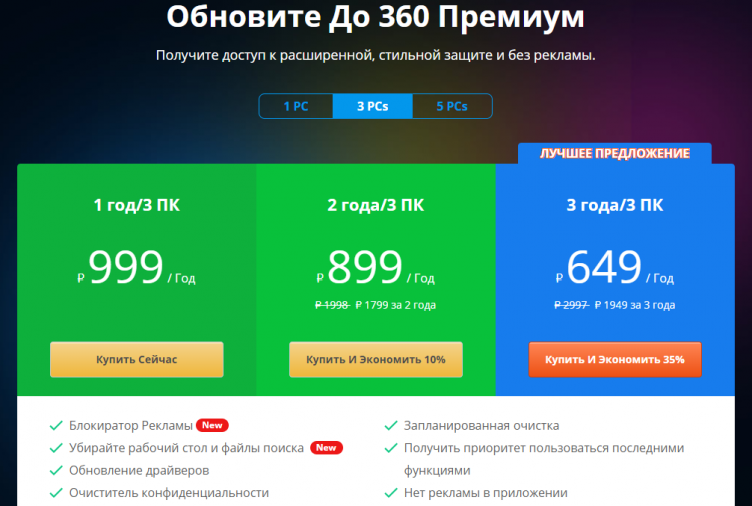 Загрузчик – это некая программа, которая передаст пользователю желаемый контент, а также устанавливает вирусы, которые меняют начальную страницу, прописывают всевозможные редиректы, размещают рекламу в браузерах и многое другое. 360 total security является одной из этих программ.
Загрузчик – это некая программа, которая передаст пользователю желаемый контент, а также устанавливает вирусы, которые меняют начальную страницу, прописывают всевозможные редиректы, размещают рекламу в браузерах и многое другое. 360 total security является одной из этих программ.
- Удалить 360 total security автоматически:
- С помощью Spyhunter 4
- Удалить 360 total security вручную:
- Firefox
- Chrome
- IE
Как удалить 360 total security
Чтобы удалить 360 total security с ПК, необходимо найти и уничтожить все связанные с данным вирусом ключи реестра, все файлы вируса с жесткого диска, все расширения в браузере с именем 360 total security.
Чаще всего удаление дополнения в браузерах под названием 360 total security эффективно либо до повторного захода в браузер, либо до рестарта компьютера. Проблема в том, что он восстанавливается самостоятельно. Вы можете найти файлы вируса и вручную удалить их, избавиться от него в меню «Установка и удаление программ», стереть все расширения в браузерах. Однако если сохранятся в реестре ключи вирусной программы – ваше лечение пойдет насмарку. Необходимо удалить все ветки реестра, а конкретнее ключи, имеющие отношение к рекламной программе, однако осуществлять данное действие могут лишь хорошо подготовленные пользователи. При незначительной оплошности, сделанной вами при очистке реестра, придется переустанавливать операционную систему либо она все же сможет функционировать, все же ошибки будут появляться постоянно. В этой связи мы советуем осуществлять самостоятельную очистку реестра только довольно продвинутым пользователям, в любом случае, очистку реестра вы осуществляете на собственный страх и риск. Однако можно пропустить очистку реестра благодаря программистам Enigma Software, создавшим утилиту SpyHunter 4, очищающую реестр от вредоносной программы 360 total security.
- Очистит все дополнения в браузере с названием 360 total security.

- Удалит ключи реестра, которые связаны со 360 total security и удалит только их. Ваш реестр не будет поврежден, операционная система будет работать как раньше.
- Эта программа удалит все файлы 360 total security с компьютера.
- Обеспечивает компьютер защитой от проникновения новых угроз.
- Улучшит функционирование ПК, он будет функционировать лучше.
- Удалит прочие нежелательные программы и вирусы с жесткого диска.
Инструкция по ручному удалению 360 total security
Вновь напомним, что без должного опыта не стоит лезть в реестр. Каждый ПК имеет собственную ОС с множеством различий. Несмотря на то, что основные папки, файлы, ключи реестра в большинстве своем схожи, наличие определенной программы, имеющей ключ реестра с названием 360 total security (это нередкое явление), и, собственно, очистка может привести к уничтожению ОС.
Шаг 1. Нужно создать точку восстановления.
Обязательно создаем точку восстановления. Без нее при поломке операционной системы восстановление является невозможным.
- жмем на «Компьютер» правой кнопкой мыши, потом нажимаем «Свойства».
- Кнопка “Защита системы”, затем последняя кнопка справа внизу “Создать”.
- Придумываем имя для точки восстановления, после чего нажимаем «Создать».
Шаг 2. Удаляем файлы программы с ПК.
- Необходимо зайти в “Мой Компьютер», а потом нажать на «Удалить или изменить программу» (эта кнопка находится в верхней части).
- на мониторе появится список. Тут надо навести на 360 total security, кликнуть на него, а затем на кнопку «Удалить» (справа).
Шаг 3. Очистка расширений и дополнений из браузера.
Для всех браузеров имеется своя кнопка, вызывающая список расширений.
Internet explorer
Находим и удаляем 360 total security в Сервис – Настроить надстройки.
Mozilla Firefox
Входим в меню (справа вверху), нажимаем Дополнения, находим 360 total security и нажимаем Удалить
Google chrome
Заходим в меню, потом в Настройки, и дальше – в Расширения (кнопка меню находится справа вверху). В расширениях ищем 360 total security и нажимаем Удалить.
В расширениях ищем 360 total security и нажимаем Удалить.
Шаг 4. Удаляем ключи в системном реестре.
- Чтобы вызвать строку команд нажимаем win+R, здесь пишем regedit. Этим действием мы вызываем системный реестр.
- Жмем Ctrl+F, появившейся строке пишем 360 total security, жмем enter.
- В списке выделится найденный ключ, который необходимо удалить.
- ищем дальше с помощью кнопки F3. В результате удаляем все ключи, что нашли при поиске, потом появится сообщение, что ничего не удалось найти.
Делаем перезагрузку ПК. Если система не смогла загрузиться, выполняем следующее:
- Нажимаем f9 и f8 очень часто когда экран черный, чтобы появилось меню входа в безопасный режим.
- Необходимо выбрать в меню безопасный режим и далее начинаем заниматься восстановлением системы Пуск — Стандартные — Служебные — Восстановление системы – находим созданную точку восстановления и восстанавливаем систему.
- Если безопасный режим не грузится, в меню выбираем пункт №1 и уже там, следуя подсказкам, выбираем восстановление системы.
Когда вирус единственный, таких действий может хватить. В наше время модификации зловредов достигли такого уровня, что они действуют группой и занимаются восстановлением один другого после перезапуска системы. К слову, к моменту создания статьи вирус 360 total security имел большое количество модификаций. Мы рекомендуем избавляться от swetim в автоматическом режиме программой spyhunter 4. Так вы полностью избавитесь от этой проблемы и вычистите ПК от других вирусов, о наличии которых вы даже не догадываетесь. К тому же, вирус 360 total security, проникая на компьютер, может собрать много иных вирусов.
Стоит ли удалять подобные вирусы
Безусловно, можно пользоваться компьютером и с назойливыми рекламами, это не смертельно. Однако вирус может открыть дорогу другим вредоносным программам разработчика. Более того, сами вирусы совершенствуются и получают обновления. Таким образом зловред не только демонстрирует объявления, но и без проблем сможет воровать ваши личные данные: соцсетей, кредитных карт, пароли от почты и вообще всего, что вы пишите на зараженном ПК. А это гораздо неприятнее, чем рекламные объявления.
А это гораздо неприятнее, чем рекламные объявления.
Как удалить 360 Total Security с компьютера правильно?!
Руководство по удалению 360 Total Security с ПК
(любая версия ОС Windows)
1. Запуск файла Uninstall из папки с антивирусом.
2. Ручное удаление остатков файлов 360 Total Security в безопасном режиме.
3. Чистка реестра от остатков антивируса, утилитой CCleaner.
- 1. Если удаление антивируса из Панели Управления закончилось неудачей, пробуем запустить файл Uninstall.exe который находится в папке Total Security:
- C:Program Files (x86)360Total Security
Если операция будет выполнена, в окне подтверждения удаления жмите “Да”, после чего будут удалены все файлы и папки антивируса.
2. Удаляем остатки файлов 360 Total Security вручную:
2.1 Отключаем самозащиту 360 Total Security:
Настройки – Основные – снять галочку с пункта “Включить самозащиту 360”.
Подтверждаем выключение.
2.2 В разделе “Активная защита” снимаем отметку с пункта “Включить защиту во время загрузки системы”.
2.3 Устанавливаем на компьютер программу CCleaner.
2.4 Перезагружаемся и запускаем компьютер в безопасном режиме (Safe Mode), для чего нажимайте кнопку F8 при включении компьютера, после чего выбирайте пункт “Безопасный режим”. (как вариант, можно удерживать кнопку Shift сразу после включения ПК и до появления рабочего стола).
2.4 Удаляем вручную папку C:Program Files (x86)360 и все файлы в ней
2.5 Запускаем CCleaner, в разделе “Очистка” отмечаем все нужные пункты, после чего жмем “Анализ” – “Очистка”.
Важно! обратите внимание на пункты, которые отвечают за очистку паролей в браузерах, историю и сохраненные пароли. Убедитесь что эти пункты не отмечены.
2.5. Выполняем очистку реестра, отметив все пункты как это показано на картинке, после чего жмите кнопку “Исправить”.
Теперь можно перезагружать ПК. Windows будет вычищена от всех остатков файлов антивируса 360 и остатков его записей в реестре..
Windows будет вычищена от всех остатков файлов антивируса 360 и остатков его записей в реестре..
Полное удаление антивируса 360 Total Security с компьютера
Рассматривая причины удаления 360 Total Security, можно выделить только два серьёзных повода. Первый — это непосредственно удаление для будущей установки новой антивирусной утилиты. Второй — большое обилие рекламы, даже для бесплатных антивирусов это через чур. Из-за этого, негодующие пользователи пытаются как можно побыстрее избавиться от 360 Total Security. В оправдание можно сказать, что на бесплатной основе пользователь получает надежную защиту своего персонального компьютера, способную обнаруживать до 80% вирусов и хороший набор инструментов оптимизации. И все это в приятном и отлично локализованном интерфейсе. Но, если же вы твердо решили избавиться от антивирусника, но не знаете как удалить 360 Total Security с компьютера, то эта статья для вас.
Удаляем 360 Total Security штатными средствами Windows
Удаление через «Программы и компоненты» — простое и распространенное средство деинсталляции.
Для наглядности, приведем пример удаления антивируса в среде Windows 10.
Правой кнопкой мыши жмем на кнопку «Пуск» и в списке выбираем первый пунк – «Программы и компоненты».
В открывшемся окне находим антивирусную программу 360 Total Security и нажимаем «Удалить»
Стоит отметить, что данная процедура одинакова для Window 7, Window 8 и Window 10, за исключением их некоторых интерфейсных отличий.
К сожалению, главным минусом такого метода удаления программного обеспечения является то, что все файлы деинсталлируемых программ не ликвидируются с компьютера полностью. В системе все ещё будут присутствовать данные о персонализации, логи программ, пользовательская информация и т.д. Всё это представляет собой ничто иное как мусор, негативно влияющий на производительность компьютера. Вручную избавиться от остаточных данных — трудоемкая процедура, потому как обнаружить их крайне сложно.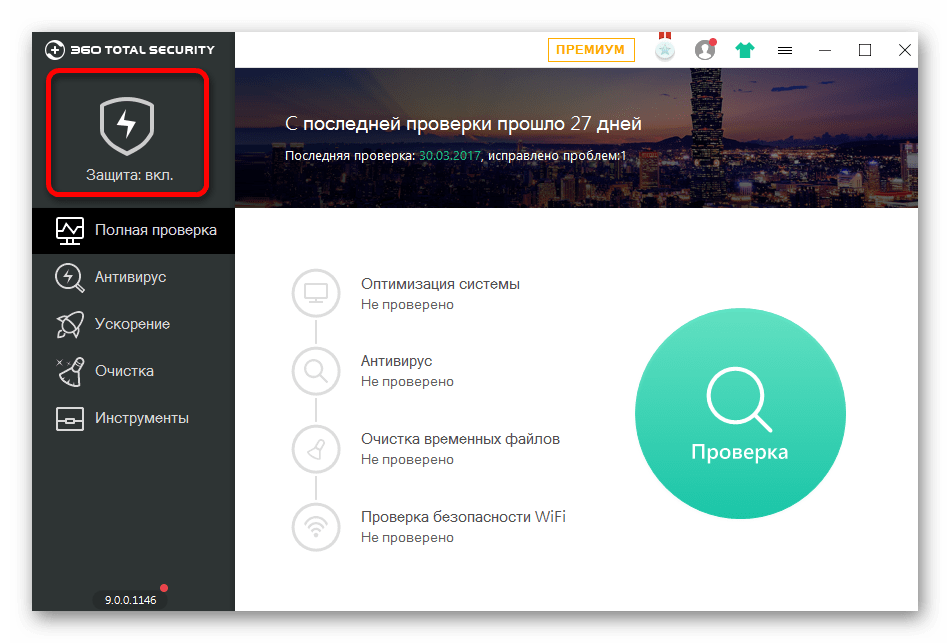 Дело в том, что оставшиеся после удаления мусорные файлы не имеют единой локализации на дисковой системе ПК, а разбросаны по разным директориям системного диска.
Дело в том, что оставшиеся после удаления мусорные файлы не имеют единой локализации на дисковой системе ПК, а разбросаны по разным директориям системного диска.
Удаление 360 Total Security утилитой Revo Uninstaller
Тогда как же полностью удалить 360 Total Security? В этой ситуации очень хорошо зарекомендовала себя утилита Revo Uninstaller. С её помощью мы зачистим «хвосты», всего в пару кликов мыши. Также можно использовать эту программу и для удаления других приложений, игр, браузеров, оставляющих после себя множество бесполезного мусора.
Скачав и установив эту программу, запускаем ее и сразу находим антивирус 360 Total Security. Далее кликаем по нему правой клавишей мыши и ,в открывшемся контекстном меню, выбираем пункт «Удалить».
В след за удалением программы нажимаем на кнопку «Сканировать», предварительно выбрав продвинутый режим.
После непродолжительного поиска Revo Uninstaller предоставит обнаруженные остаточные записи антивируса в реестре системы для последующего их удаления. Выделяем их все и нажимаем «Удалить». Далее подтверждаем выбранное действие.
На следующем этапе выполняем ту же самую процедуру, но для удаления оставшихся папок и файлов, созданных антивирусом.
Деинсталляция антивируса 360 Total Security в «Безопасном режиме»
Если по какой-то непонятной причине вам отказано в удалении антивируса, то можно прибегнуть к крайнему методу его деинсталляции, через загрузку системы в безопасном режиме. Для этого:
- Перезагружаем компьютер и во время прохождения системой режимa POST нажимаем клавишу F8 (как активировать данную клавишу в OC Windows 10 написано в
Как полностью удалить 360 Total Security с компьютера на Windows 10
Автор: rf-webmaestro · Опубликовано 12.09.2019 · Обновлено 17.09.2019
«Как удалить 360 Total Security с компьютера полностью в Windows 10?» – вопрос, который достаточно часто возникает у пользователей, однажды решивших выбрать данный бесплатный антивирус в качестве основного защитника операционной системы. Причин для такого решения может быть множество. В этой статье мы расскажем, как избавиться от 360 Total Security и удалить все оставленные антивирусом следы.
Причин для такого решения может быть множество. В этой статье мы расскажем, как избавиться от 360 Total Security и удалить все оставленные антивирусом следы.
Подготовка к удалению
Чтобы последующая деинсталляция прошла успешно, нужно выполнить ряд подготовительных действий. Список довольно короткий:
- Отключаем режим защиты системы в реальном времени. Для этого необходимо открыть сам антивирус, перейти в «Настройки», открыть раздел «Основные» и снять галочки с пунктов «Включить активную защиту при запуске системы» и «Включить самозащиту 360».
- Закрываем все запущенные программы, обеспечиваем стабильное подключение к сети.
- Временно отключаем другой антивирус, если альтернатива для 360 TS была успешно найдена и установлена.
Подготовка проведена, можно переходить к удалению.
Удаляем 360 Total Security с компьютера
Для начала рекомендуется попробовать деинсталлировать антивирус при помощи стандартных системных инструментов. Если они не справятся, нужно воспользоваться файлом «Uninstall.exe». Если и это не поможет, придётся прибегнуть к услугам специального программного обеспечения.
Через «Программы и компоненты»
Любую программу в Windows 10 можно удалить из меню «Программы и компоненты», в котором отображаются все установленные в системе приложения. Перед тем, как переходить к деинсталляции, нужно выйти из антивируса – кликнуть правой кнопкой мыши по его иконке в системном трее и нажать на «Выход».
Удаление TS выполняется по следующему алгоритму:
- Нажимаем правой кнопкой по «Пуску», переходим к пункту «Программы и компоненты».
- Находим в списке графу «360 Total Security», выделяем её, нажимаем на «Удалить/Изменить». Следуем указаниям мастера удаления.
- Открываем системный диск через «Проводник», переходим в «Program Files» (или в ту директорию, в которую был установлен антивирус), находим папку «360», удаляем.
Удаление выполнено, теперь нужно очистить системный реестр от оставшихся записей. Чтобы не чистить реестр вручную через редактор, можно воспользоваться бесплатной утилитой CCleaner:
Чтобы не чистить реестр вручную через редактор, можно воспользоваться бесплатной утилитой CCleaner:
- Переходим на официальный сайт утилиты, скачиваем её, устанавливаем.
- Запускаем приложение, переходим в раздел «Реестр», жмём на «Поиск проблем».
- Дожидаемся завершения процедуры поиска, жмём на «Исправить» > «Исправить отмеченные».
- Соглашаемся на создание резервной копии реестра, выбираем место её сохранения.
Как удалить 360 Total Security с компьютера?
Как удалить антивирус 360 Total Security? Этот вопрос не редко возникает у пользователей. 360 Total Security – это антивирусная утилита, которая защищает компьютер от различного вида угроз безопасности. Такой инструмент крайне желателен в каждой системе, особенно под управлением неопытных пользователей. Благодаря активной защите можно избежать заражения практически любого уровня, в основном вирусы проникают только из-за игнорирования предупреждений.
Также утилита обладает сканером для борьбы с вражеским кодом, который уже проник в систему, возможно до установки антивируса. Плюс ко всему инструмент полностью бесплатен. Почему же возникают вопросы, как удалить антивирус 360 Total Security, если он достаточно хорош?
Причины удаления антивируса
Стандартным явлением при работе с ПК является загрузка софта. Он может быть вполне качественным, который хорошо ладит с антивирусом, а может быть для специфических задач или просто некорректный. Это приведёт к постоянным сообщениям о наличии трояна на компьютере в виде этой программы.
На самом деле это не причина для удаления защитника, можно просто занести приложение в белый список, так антивирус не будет реагировать на его работу. Для этого перейдите в настройки, далее на соответствующую вкладку и укажите путь к исполняемому файлу. Если же таких программ много, то имеет смысл и деинсталлировать программу.
360 Total Security удалить полностью необходимо в случае, если вы хотите переустановить антивирус или установить другой.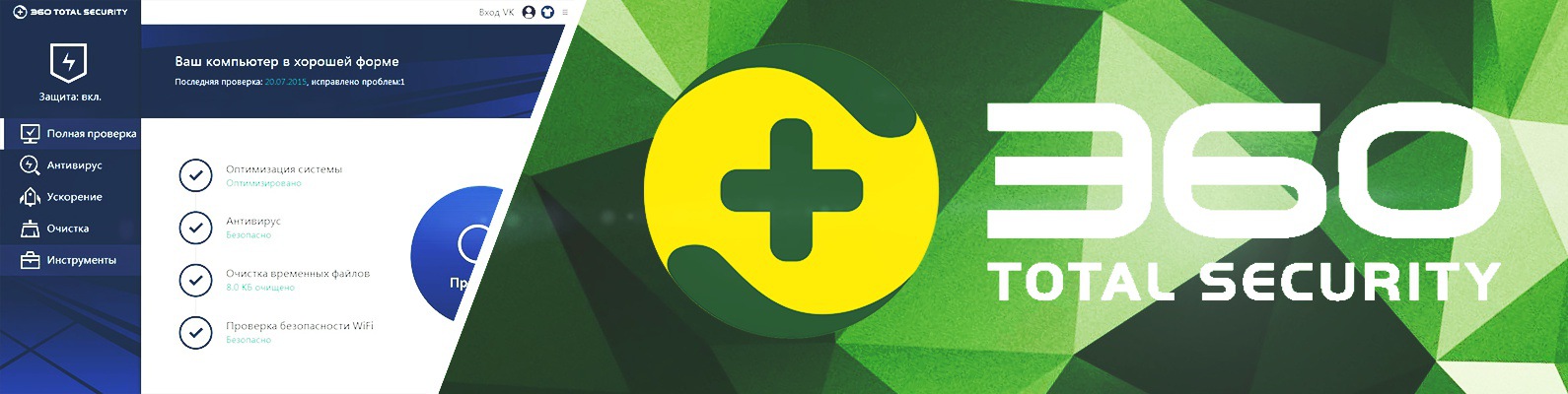 Это действие обязательно, так как иметь несколько подобных сканеров критично для работы системы. Они будут друг с другом сражаться и при этом потреблять огромное количество ресурсов. Даже остаточные следы предыдущего антивируса способны навредить правильной работе последователя.
Это действие обязательно, так как иметь несколько подобных сканеров критично для работы системы. Они будут друг с другом сражаться и при этом потреблять огромное количество ресурсов. Даже остаточные следы предыдущего антивируса способны навредить правильной работе последователя.
Конечно же, важной причиной является наличие небольших ресурсов ПК. Таким образом, антивирус становится не столько необходимость, а роскошью. Из-за него могут происходить лаги даже в весьма неприхотливых приложениях.
Снимаем защиту
Прежде чем ответить на вопрос, 360 Total Security как удалить с компьютера, необходимо подготовить почву – убрать защитные модули сканера. Именно из-за наличия таких средств защиты и возникают подобные вопросы. В общем это стандартная мера, которая позволяет защитить сам антивирус от влияния вирусов, иначе он был бы уязвим.
Для выполнения процедуры необходимо:
- Нажмите на три горизонтальные полоски, символизирующие меню;
- Затем в разделе «Основные» уберите флажок возле «Включить активную защиту…»;
- Аналогично снимите выделение с «Включить самозащиту 360».
После выполнения этих действий антивирус можно удалить любым привычным способом.
Как удалить 360 Total Security Windows 10, 8, 7?
Существует множество способов деинсталлировать программу, но мы выделим несколько основных вариантов: при помощи uninstall, стандартное удаление и с помощью приложений.
Чтобы удалить первым способом достаточно перейти в каталог с антивирусом и запустить файл uninstall.exe. Этот способ разработан непосредственно мастерами, создавшими приложение, и довольно прост в использовании.
Следующий вариант – это стандартное удаление:
- Клик по Пуск и «Панель управления»;
- Найдите плитку «Программы и компоненты»;
- Выберите антивирус и нажмите «Удалить».
Несмотря на отличие в процедуре удаления, результат не отличается. Сама Windows идёт в папку с антивирусом и запускает соответствующий файл, по сути способы идентичны.
Оба варианта не позволяют 360 Total Security удалить с компьютера полностью, то есть следы приложения все равно остаются в системе. Обычно среди них есть: битые параметры реестра, логи, данные персонализации и другая пользовательская информация. Эти данные разбросаны по разным местам системы, что делает полное удаление вручную затруднительным. Для этой процедуры лучше использовать специальные программы, хорошо себя показала IObit Uninstaller.
IObit Uninstaller обладает расширенным поиском «хвостов», то есть помимо обычного удаления запускается сканер следов и они зачищаются. Вам следует:
- Загрузите приложение https://ru.iobit.com/downloads/iobit/redir.php?file=iobituninstaller;
- В первой вкладке «Все программы» выберите 360 Total Security;
- Затем клик по кнопке снизу «Удалить»;
- Вам предложат создать точку восстановления, выполняйте по желанию, затем начнётся процедура удаления;
- По окончании следует запустить «Мощное сканирование» и очистить следы.
Такой подход более функционален и позволяет подготовить почву под дальнейшую установку других антивирусов. Также, если вы использовали первые методы, то можете просто подчистить следы с помощью «CCleaner» или подобных программ.
Удаление 360 Total Security через безопасный режим
Последний способ, который поможет вам избавиться от антивируса и при этом не требуется снимать с него защиту – удаление в безопасном режиме. Если вы просто попытаетесь деинсталлировать программу в Windows, то вам сообщат, что у вас не хватает прав или, что оно уже используется.
Так как в безопасном режиме не загружаются второстепенные программы, а только ядро, то проблемы с удалением не будет. Вы можете:
- Перезагрузите ПК;
- В момент запуска BIOS нажмите F8;
- Выберите «Безопасный режим», можно с загрузкой сетевых драйверов;
- После запуска удалите любым способом антивирус, затем загрузитесь в обычном режиме.
Если остались следы, которые мешают вам после выполнения деинсталляции, то просто запустите программу очистки IObit Uninstaller.
Любым из способов можно без труда удалить антивирус 360 Total Security, но рекомендуем после ручного способа использовать дополнительно и программу, чтобы защититься от сбоев.Если у Вас остались вопросы по теме «Как удалить 360 Total Security с компьютера?», то можете задать их в комментариях
Удалить 360 Total Security с помощью утилиты
360 Total Security – это эффективное и быстрое ПО, которое поможет защитить систему и оптимизировать её работу. Преимущество приложения заключается в использовании технологии Qihoo 360, с помощью которой пользователь может управлять несколькими модулями защиты – от файрволла до обычного защитника содержимого жесткого диска.
Антивирус успешно конкурирует со всемирно популярными защитниками, ведь его главная особенность – быстрая установка, понятный интерфейс и эффективная защита. При этом, Тотал Секьюрити не перегружает ресурсы оперативной памяти.
Для установки защитника требуется скачать файл инсталляции с официального сайта разработчика. Это можно сделать онлайн или заранее переместить на компьютер портативный установщик.
Для правильного и полного удаления антивируса рекомендуем очистить память вручную или воспользоваться специальной утилитой для очистки. Рассмотрим детальнее как удалить 360 total security каждым из способов деинсталляции.
Удаление вручную
- Откройте панель задач Windows и в ней кликните право клавишей на иконке антивируса;
- В выпадающем списке нажмите на «Выход». Если значок программы отсутствует, это означает, что она уже отключена;
- Теперь зайдите в панель управления Виндоус и откройте раздел «Установка и удаление компонентов»;
- Дождитесь загрузки списка установленного ПО и среди всех пунктов найдите Total Security;
- Кликните по названию программы. В новом окне нажмите на поле «Информация понятна», а затем подтвердите действие, нажав на клавишу «ОК». Дождитесь завершения деинсталляции.
Очистка оставшихся файлов
В результате удаления любого антивируса, памяти ПК всё равно остаются временные файлы и кэшированные элементы, которые относятся к работе защитника. Они могут мешать работе нового антивируса, поэтому их лучше удалить.
Для начала перезагрузите компьютер сразу после ручного удаления программы. Далее зайдите в системный диск С и в папке Program Files найдите папку с названием «360». Удалите её от имени администратора:
Удаление с помощью утилиты
Еще один способ деинсталляции – использование вспомогательной программы для очистки. Она называется Revo Uninstaller. Для начала вам нужно скачать утилиту и установить её на компьютер. Затем с её помощью удалите антивирусное ПО:
Как полностью удалить 360 Total Security?
У многих пользователей процесс деинсталляции 360 Total Security вызывает проблемы. Поэтому, если вы не знаете, как удалить 360 Total Security с компьютера полностью, воспользуйтесь данной статьей, где процесс описан подробно в деталях.
360 Total Security – это антивирусное ПО, разработанное китайскими инженерами (интересно прочитать «Лучший антивирус для Windows 10»). Оно распространяется совершенно бесплатно и состоит из нескольких составляющих:
- антивируса Qihoo 360;
- двигателя Avira;
- встроенных модулей, представленных файерволом;
- облачных технологий защиты (для бесплатных программ это редкость).
Утилита распространяется в двух вариантах исполнения: классическая и Essential. Первый вариант предназначен для защиты ПК от вирусов и включает модули для ускорения работы устройства и удаления мусора в ОС. Второй тип утилиты используется для защиты компьютера юзера от вредоносного ПО.
Сложность удаления
Недостатком продуктов Qihoo 360 является их самостоятельная установка на компьютер в виде сопутствующего ПО. Помимо этого, нередко интерфейс таких программ локализован на китайском языке, поэтому с их удалением возникают проблемы.
Еще одна неприятная особенность 360 Total Security – он имеет встроенную защиту от случайного удаления неопытными пользователями или другим антивирусным ПО, которое юзер хочет установить на компьютер.
Удалить программу можно самостоятельно или с использованием сторонних утилит.
- Откройте системный трей → ПКМ по антивирусу → Выход → подтвердите действие.
- ПКМ по меню Пуск → Программы и компоненты.
- ПКМ по 360 Total Security → Удалить/Изменить → подтвердите действие.
Очистка реестра
- Установите и запустите программу CCleaner → раздел Реестр.
- Нажмите Поиск проблем → дождитесь завершения процедуры сканирования → Исправить.
- Сохранить резервные копии сделанных изменений → Нет → Исправить отмеченные → Закрыть.
Чтобы сэкономить время и не вдаваться в подробности процесса деинсталляции антивируса, используйте программу Revo Uninstaller.
- Скачайте и установите Revo Uninstaller.
- В окне утилиты ПКМ по 360 Total Security → Удалить → Подтвердите действия.
- Выполнение первоначального анализа и удаления — Режимы сканирования → Продвинутый → Сканировать.
- Выберите найденные файлы → удалить.
Альтернативный способ деинсталляции антивируса показан на видео.
Подписывайтесь на нашу Email-рассылку. Спамить не будем, обещаем!)
Как полностью удалить 360 Total Security с компьютера
Опытные пользователи компьютера никогда не допустят незащищенной работы техники в сети интернет. Неопытным новичкам такая защита нужна еще больше. Одна из популярных утилит для защиты от вирусов – 360 Total Security. Популярность ее объясняется бесплатным распространением. Система защиты поможет не нацеплять вирусов, просканирует вражеские коды, которые уже проникли в систему. Возможно, это произошло до установки антивирусной программы. Стоит отметить, что заражения все же возможны, но происходит это, в основном, оттого, что пользователи игнорируют предупреждения системы. Какой бы эффективной не была утилита, в сети часто задаются вопросом – как полностью удалить 360 Total Security с компьютера? Выясним: зачем это нужно, каков алгоритм деинсталляции, как выполнить ручное удаление и какие утилиты могут в этом помочь.
Зачем удалять антивирус 360 Total Security
Защитная утилита несет только пользу, но при этом и создает некоторые помехи в работе. Активное пользование техникой связано с постоянной загрузкой интересного софта, обновлений, медиа файлов и другого контента. Источники таких программ, да и они сами, могут быть качественными и корректными. Такой контент пропускается программой безопасности без единого звука. Другие же не могут быть установлены. Секьюрити блокирует закачку и выдает сообщения о наличии трояна.
Конечно, сразу удалять антивирусник не стоит. Можно просто создать для необходимой программы исключение, занести ее в «белый список». 360 Total Security не будет на ее реагировать и пропустит закачку. Алгоритм создания исключения:
- перейти в «Настройки» утилиты — во вкладку со списками;
- указать путь к исполняемому файлу.
Если закачек, которые блокирует антивирусник несколько, загрузка софта происходит постоянно – стоит удалить Total Security 360 полностью. После деинсталляции стоит понимать, что компьютер остается без защиты. Необдуманные действия могут привести к установке вируса, поре жесткого диска и потере всех данных.
Другие причины удаления защитного ПО:
- желание установить новую версию или другой антивирусник. Полное удаление нужно провести обязательно, иначе будет конфликт ПО. Несколько сканеров будут пагубно влиять на ресурсы системы, конфликтовать и вызывать сбои;
- недостаток ресурсных мощностей ПК. Из-за защитного ПО могут лагать самые простые и неприхотливые приложения. Здесь безопасностью придется поступиться ради комфортной работы.
Необходимые действия для удаления антивируса
Процесс деинсталляции Total Security требует подготовки – нужно убрать защитные модули сканера. Именно они и вынуждают многих пользователей удалять ПО с компа. Модули выполняют роль защиты антивирусного ПО от вирусов, которые постоянно пытаются атаковать компьютер из Интернета.
- последовательно зайти в «Меню» утилиты (три горизонтальные полоски) — раздел «Основные»;
- убрать галочку напротив «Включить активную защиту»;
- убрать галочку напротив «Включить самозащиту 360».
После отключения модулей, можно провести процесс удаления. Для этого в разделе ПК «Установка и удаление программ» выбрать соответствующее ПО, правой кнопкой мыши запустить процесс удаления. Следовать инструкции программы, последовательно подтверждая желание удалить утилиту без возможности восстановления.
Удаление антивируса с Windows 7,8,10
Деинсталлирование защитного ПО может вызвать ряд проблем, поскольку:
- продукция Qihoo 360 устанавливается на компьютер самостоятельно в виде сопутствующего софта;
- часто интерфейс таких программных продуктов локализован на китайском языке;
- утилита имеет встроенную защиту, которая не даст случайно снести ее с ПК неопытному пользователю, другим подобным утилитам.
Методы дезактивации могут быть разные: от ручного до специальных продуктов.
Ручное полное удаление
Такой способ удаления Total Security 360 рекомендован опытному юзеру, обладающему хотя бы базовым набором знаний. Алгоритм:
- последовательно перейти «Пуск» — «Панель управления» — «Программы и компоненты».
- Выбрать антивирус и кликнуть «Удалить».
- Перезагрузить технику.
Такой метод не удалит утилиту с компьютера полностью. Следы приложения останутся в системе: битые реестры, логи, информация пользователя. Это происходит из-за того, что такие данные разбросаны по разным местам системы, их поиск и исключение трудноисполнимы простой программой деинсталляции.
Удаление с помощью утилиты
Для полного исключения компонентов приложения с компьютера лучше воспользоваться помощью специализированных программ. Наиболее популярные и эффективные:
Если у Вас остались вопросы – сообщите нам Задать вопрос
- IObit Uninstaller. Процедура проста. Открыть скаченную программу и установить на ПК. В первой вкладке выбрать антивирус, который планируется бесследно убрать с компьютера. Кликнуть по кнопке «Удалить». Будет предложено создать точку восстановления. Стоит ее создать. Затем начнется процесс. По окончании запустить дополнительное сканирование для очистки оставшихся элементов;
- CCleaner – помогает найти проблемы путем сканирования устройства. После того, как будут найдены проблемные файлы, нажать «Исправить». На вопрос о сохранении резервных копий изменений ответить «Нет»;
- Revo Uninstaller – на главной вкладке выбрать Тотал Секьюрити, запустить процесс очистки. Затем выполнить сканирование, выбрав «Продвинутый» режим.
Заключение
Любой технике, работающей в сети интернет, необходима защита от вирусов. Существуют бесплатные приложения, ставящие блок на скачивание вредоносного софта. Проблема состоит в том, что такие Тотал Секьюрити 360 воспринимает как вредоносный практически любой софт, который пытается скачать владелец ПК. В этом случае можно удалить Total Security 360 с компьютера. Это нужно сделать и в ситуации, когда планируется установить другой антивирусный комплекс, Тотал тормозит работу приложений. Методы: стандартный через встроенный деинсталлятор, вручную, с помощью специализированных утилит. Полностью очистить ПК от элементов антивирусника получится только с помощью стороннего ПО.
Как удалить 360 Total Security с компьютера полностью?
Всем привет Этот 360 Total Security это какой-то новый антивирус, ну как новый, возможно что он уже больше года сидит в интернете. Но тем не менее по сравнению с другими, то он таки новичок, но прикол знаете в чем его? В том что он бесплатный, вот в чем прикол.
При этом антивирус работает справно, проблем с ним нет, и все вроде чики пуки. Но бесплатный он, вам не кажется это странным? Вот мне показалось это именно странным! Но я думаю ладно, бесплатный, так бесплатный.
Вот как выглядит этот антивирус:
Ребята, если вы хотите удалить антивирус, то как это сделать я уже писал вот тут:
Ну вроде бы все ничего, я его установил там, протестировал немного, посмотрел что в нем вообще есть, какие есть функции, вроде бы все нормально, подумал я…
Но вот что я потом заметил еще — значит при включении компа, Антивирус 360 показывает насколько ваш комп быстрый. Это похвально и даже может быть интересным… Но.. Через некоторое время он также начал показывать и рекламу, вот в чем прикол!
И рекламу он показывал над тем сообщением, где он сообщал о скорости загрузки винды, и как-то оно, ну блин, я не сразу понял что это именно этот Антивирус 360 показывает рекламу, этот Тотал Секюрити… То есть включается винда и вместе с сообщением о скорости загрузки показывается и реклама, но не сразу, а после нескольких перезагрузок такой косяк наблюдается!
В общем вот мои вывод про этот Тотал Секюрити:
- нет, я не могу сказать что он плохой, но мое мнение, что он проигрывает даже Авасту, как по функционалу, так и по качеству работы; но это мое мнение, возможно что я ошибаюсь;
- антивирус полностью бесплатный, это немного странно, в то время как я даже не могу вспомнить какой-то похожий антивирус, который также бесплатный;
- количество функций хоть и достаточно, но не так много как у других антивирусов, я не заметил какие-то уникальные фирменные технологии;
- мое мнение, что для серьезной, ну более-менее серьезной защиты лучше использовать или же платный антивирус или в крайнем случае Аваст;
А вообще знаете что? Я вот считаю, что очень важно не только пользоваться антивирусом, но и утилитами AdwCleaner и HitmanPro. Эти утилиты не только лучшие в своем роде, но и находят то, что не могут найти даже антивирусы. А все потому, что некоторые программы не совсем полезные, имеют вирусные наклонности, но при этом не воруют пароли и ничего такого не делают. Они просто вставляют рекламу в браузеры ну или на рабочий стол. Именно вот поэтому обычные антивирусы такие вот вирусные проги и не ловят.
Так что вот такие вот дела ребята. Надеюсь что немного помог, это все просто мои мысли и не более, поэтому не принимайте за истину! Удачи вам и хорошего настроения
Могу сказать, что это ЛУЧШИЙ из БЕСПЛАТНЫХ антивирусов и пожалуй единственный из той же кагорты РЕАЛЬНО перехватывающий кейлоггеры. Лёгкий, быстрый, имеющий 3-и (!) движка,-что ещё нужно? Следует отметить, что существуют 360 Total Security от двух производителей: Qihoo и Beidou. Однако второй рассматривать не буду,- он схож, но менее интересен. Главное не перепутать,- нужен тот, что от Qihoo. Но и здесь не без нюансов,-дабы не ставить лишнего и уменьшить количество ложных срабатываний устанавливать следует не полный комплект (где эта реклама и лезет), а 360 Total Security Essential. Сейчас под рукой не имею ссылок на прекрасный обзор в 2-х частях о его возможностях. Должен сказать, что обзор соответствует реальности (пользуюсь сам). Антивирус использует 3-и движка: свой, Avira и BitDefender. Два последних устанавливаются из самого антивируса (скачиваются). Из недостатков: достаточно большое количество ложных срабатываний (честно говоря я этого не заметил), но это зависит от настроек. P.S. Этому продукту 3-4 года и он постоянно совершенствуется. Причём в лучшую сторону. Пользовался и AVAST, и KAV Free, и ESET, и AVIRA, и BitDefender, но вот последняя версия 360TS мне понравилась больше всего.
Пользуюсь бесплатным KAV …правда переустанавливаю каждый месяц но оно того стоит
360 Total Security для Windows cкачать [бесплатно] на русском
Одним из отличительных преимуществ антивируса 360 Total Security от всех остальных бесплатных программ данного типа, является то, что кроме гарантии комплексной антивирусной защиты от всех видов вредоносных программ и онлайн угроз, с его помощью возможна оптимизация скорости работы компьютера. Она осуществляется за счет присутствия движка System Repair, который оценивает произошедшие изменения и восстанавливает операционную систему.
Особенности 360 Total Security:
360 Total Security состоит из антивирусных движков Avira и Bitdefender, проактивного QVM II и облачного 360 Cloud. Чтобы протестировать работу всех пяти движков, оценить новый уровень надежности и безопасности, предлагаем вам скачать 360 Total Security бесплатно на нашем сайте.
Основные возможности 360 Total Security:
- оперативная и качественная проверка общего состояния и безопасности компьютера;
- проверка на уязвимость системы, включает в себя анализ установленных программ и выявление недостающих обновлений;
- восстановление системы;
- управление и оптимизация автозапуска различных приложений и служб;
- эффективное удаление ненужных файлов;
- быстрая и интеллектуальная облачная технология для защиты в реальном времени;
- уникальная изолированная среда Sandbox с возможностью запуска в ней различных приложений без угрозы для основной системы;
- веб-защита в браузере Google Chrome;
- бесплатный сервис: обновление и обслуживание;
- антивирус 360 Total Security полностью на рруском языке;
- удобный и привлекательный интерфейс. Каждая функция имеет свою отдельную вкладку.
Среди преимуществ данной программы можно отметить небольшой размер, наличие русского языка, положительные отзывы специалистов из области антивирусной защиты, а также мнимальное влияние на производительность вашего компьютера.
Антивирус 360 Total Security: краткий обзор возможностей
На сегодняшний день большинство антивирусных программ по своему принципу действия очень схожи. Отличаются нюансы -антивирусные базы, интерфейс, некоторые функциональные особенности, выделяющие тот или иной продукт на фоне остальных. На это и сделали упор разработчики 360 Total Security.
Это относительно новый программный комплекс, который предназначен как для компьютеров, так и для мобильных устройств на популярных платформах, а 360 Total Security на русском языке можно скачать на официальном сайте бесплатно. От клиента не требуется даже регистрация.
Как утверждают разработчики, 360 Total Security базируется сразу на пяти антивирусных движках: Bitdefender, Avira, QVMII, а также облачное решение 360 Cloud и утилита восстановления System Repair. Это делает защиту более надежной.
На компьютерной платформе антивирус совместим с операционными системами Windows 7, Windows 8, Windows 10, а также более ранними версиями, которые популярные антивирусы часто попросту не поддерживают.
Также поддерживается популярная функция защиты браузеров. Антивирус блокирует все несанкционированные обращения к паролям и контактным данным.
Отмечают разработчики и простоту интерфейса. Она выражается в том, что от пользователя требуется минимум действий для управления утилитой и ее настройки. Большинство действий автоматизированы, а настроек разумный минимум.
Если говорить о функциональных возможностях 360 Total Security, то основа — это проверка и сканирование системы. Она может быть полной, быстрой или выборочной.
Второй ключевой момент — постоянная проактивная защита, которая включает в себя и защиту от сетевых атак.
Как и в любом другом антивирусе, подозрительные файлы помещаются в так называемую песочницу. Они могут быть запущены в этом хранилище локально, так что их действие не будет затрагивать системные файлы.
Из дополнительных возможностей можно отметить очистку диска от временных мусорных файлов, очистку реестра, восстановление Windows после системных сбоев и так далее.
360 Total Security — бесплатный антивирус
360 Total Security — мощный бесплатный антивирус для комплексной защиты компьютера от вредоносных угроз. В состав программы входит антивирусные приложения с дополнительными модулями, значительно расширяющими возможности программы.
Бесплатный антивирус 360 Total Security входят пять антивирусных компонентов: 360 Cloud, 360 QVMII AI, Avira AntiVir, Bitdefender AntiVir, System Repair обеспечивающие защиту системы, и дополнительные компоненты: песочница, защита от вредоносных программ, защита системы, защита веб-камеры, браудмаузр (файрволл), безопасные покупки в интернете, исправление уязвимостей и т. д.
Антивирус 360 Total Security обеспечивает облачную защиту, защиту в реальном времени, производит оптимизацию и очистку системы. На официальном сайте китайской компании Qihoo 360 Software представлены два варианта антивируса: 360 Total Security и 360 Total Security Essential. 360 Total Security обладает всеми доступными возможностями, а в 360 Total Security Essential отсутствуют некоторые функциональные возможности: компоненты для очистки и оптимизации системы, дополнительные модули.
Бесплатный антивирус 360 Total Security использует в работе несколько антивирусных движков:
- Облачный сканер 360 Cloud — система проактивной защиты собственной разработки.
- QVM AI — собственная облачная система защиты от неизвестных антивирусу угроз.
- Bitdefender — движок от известной румынской антивирусной компании.
- Avira AntiVir — движок от известной немецкой антивирусной компании.
Модули Облачный сканер 360 Cloud и QVM AI всегда включены, и никогда не отключаются. Для полноценной защиты компьютера с помощью данных движков, необходимо постоянное интернет-соединение, так как это облачная защита.
Для защиты компьютера в режиме реального времени в любой ситуации, например, без подключения интернета, необходимо включить один или сразу оба антивирусных движка: движок Bitdefender и движок Avira. По умолчанию эти движки отключены, включить один движок или сразу оба движка можно из настроек программы. После этого, компьютер будет максимально защищен.
Антивирусные движки Bitdefender и Avira — одни из лучших в мире. При одновременной работе всех включенных движков, возможно большее потребление ресурсов компьютера.
В программу входит восстанавливающий движок System Repair. 360 Total Security работает на русском языке в операционной системе Windows.
Скачать 360 Total Security
Установка программы максимально простая, в окне мастера установки необходимо лишь нажать на кнопку «Установить». Предварительно можно снять флажок напротив пункта «Присоединится к программе улучшения качества ПО Qihoo 360».
После завершения установки антивируса, в ознакомительном окне нажмите на кнопку «Запустить».
Далее откроется главное окно антивируса 360 Total Security.
Перед использованием бесплатного антивируса 360 Тотал Секьюрити, нажмите на копку «Защита: вкл.» для выбора режима защиты. На выбор предлагаются следующие варианты работы защиты компьютера:
- Быстродействие — защита компьютера настроена на максимальное быстродействие системы.
- Оптимальный — уровень защиты подойдет большинству пользователей.
- Безопасный — самый серьезный уровень защиты компьютера.
- Настраиваемый — пользователь самостоятельно настраивает параметры антивируса, в соответствии со своими требованиями.
В настраиваемом режиме вы можете более гибко отрегулировать работу антивируса в разделах: «Личные контакты», «Защита интернета», «Защита системы».
В комплексной антивирусной программе 360 Total Security используется несколько антивирусных движков. По умолчанию, в программе включены следующие инструменты: облачный сканер 360 Cloud и QVM AI.
Для включения дополнительных движков от Bitdefender и Avira нужно открыть раздел «Антивирус», а затем кликнуть по иконке антивирусного движка. Выбранный антивирусный модуль будет автоматически загружен и установлен в антивирус.
При необходимости, дополнительные движки (Bitdefender и Avira AntiVir) можно отключать или включать в этом разделе, или в настройках программы. Для этого кликните по значку движка, а затем переключите ползунок в нужное положение.
В 360 Total Security вы получаете сразу несколько антивирусов, которые можно включать или выключать в любое время.
В настройки программы можно войти из «Главного меню», в приложении доступны новые темы оформления. В настройках можно изменить параметры программы по умолчанию.
Для защиты браузеров: Google Chrome, Mozilla Firefox, Opera и Яндекс Браузер можно установить расширение от производителя антивируса.
Проверка на вирусы в 360 Total Security
Сразу после установки 360 Total Security, рекомендуется запустить полную проверку компьютера на вирусы. В разделе «Полная проверка» нажмите на кнопку «Проверка». Проверка на поиск вирусов и других угроз проходит в четыре этапа: «Оптимизация системы», «Антивирус», «Очистка временных файлов», «Проверка безопасности WiFi».
Для исправления обнаруженных угроз, нажмите на кнопку «Исправить». Затем, можно заново запустить процесс проверки компьютера, нажав на «Перепроверить». Перед исправлением, ознакомьтесь с предложенным решением, если нужно, снимите галки, напротив тех пунктов, отключение или удаление которых, по вашему мнению, не требуется.
В разделе «Антивирус» можно выбрать тип проверки, включить, или отключить антивирусные движки, добавить файл на анализ, войти в карантин, добавить файл в белый список для того, чтобы в следующий раз антивирус игнорировал данный файл при проведении проверки.
В антивирусе 360 Total Security возможен следующий выбор вариантов проверки:
- быстрая — сканируются основные области операционной системы.
- полная — полная проверка компьютера.
- выборочная — проверка выбранных файлов, папок или целых дисков (локальный диск, флешка, внешний жесткий диск и т. п.).
Для исключения из проверки отдельных файлов, занесите эти данные в «Белый список».
Оптимизация системы в 360 Total Security
Войдите в раздел «Ускорение». Здесь находятся вкладки: «Простое ускорение», «Время загрузки», «Вручную», «Журнал».
Во вкладке «Простое ускорение» выбраны компоненты системы, которые можно отключить или оптимизировать. Вы можете вручную подкорректировать выбор антивируса: снять галки с определенных пунктов, составить список исключений, или довериться программе.
Во вкладке «Время загрузки» отображается время загрузки операционной системы Windows.
Из вкладки «Вручную» можно самостоятельно настроить параметры системы (включить или отключить): элементы автозагрузки, запланированные задания, службы приложений, критические системные службы, оптимизация интернет соединения.
Для запуска процесса оптимизации, нажмите на кнопку «Оптимизировать».
Некоторые службы и задания будут отключены, работа других будет оптимизирована.
Очистка в 360 Total Security
Функция очистки позволит удалить с компьютера ненужные файлы: кэш браузера, временные и мусорные файлы, и т. п. Войдите в раздел «Очистка» для очистки плагинов и временных файлов. Здесь перечислены файлы на компьютере, которые можно удалить.
Вам также может быть интересно:
Нажмите на кнопку «Сканировать», а после завершения сканирования, нажмите на кнопку «Очистить сейчас».
После очистки, на жестком диске компьютера появится дополнительное свободное место, которое ранее занимали системные мусорные файлы.
Дополнительные инструменты
Из раздела «Инструменты» можно получить доступ к дополнительным инструментам антивируса 360 Total Security: «360 Connect», «Мгновенная установка», «Защита браузера», «Брандмауэр», «Песочница», «Уязвимости», «Очистка резервных копий системы», «Сжатие диска».
Если какой-либо инструмент пока не загружен в программу, кликните по нему для автоматической установки.
- 360 Connect — инструмент для удаленной настройки другого компьютера с помощью мобильного устройства.
- Мгновенная установка — установка в один клик некоторых предложенных программ.
- Защита браузера — защита от несанкционированного изменения стартовой страницы браузера или поисковой системы.
- Брандмауэр — межсетевой экран, который нужно автоматически установить на компьютер.
- Песочница — запуск программ в изолированной среде.
- Уязвимости — проверка уязвимостей операционной системы, наличия обновлений безопасности.
- Очистка резервных копий системы — удаление неиспользованных файлов резервных копий обновлений Windows.
- Сжатие диска — сжатие системных файлов.
В песочнице можно запускать опасные и неизвестные программы в изолированной среде, без риска повредить операционную систему. Нажмите на кнопку «Запустить в песочнице», а затем выберите программу, или любой другой подозрительный файл (в этом случае, в Проводнике следует выбрать тип файлов: «все файлы»).
Брандмауэр GlassWire обеспечивает безопасность сетевых соединений. Для использования расширенных функций брандмауэра, производитель предлагает купить платную версию приложения (необязательно).
Выводы статьи
Бесплатный антивирус 360 Total Security — мощное антивирусное решение, защищающее компьютер с помощью нескольких антивирусных движков, обеспечивающее высокий уровень защиты системы. Помимо антивирусных защитных функций, программа имеет модули по оптимизации и очистки операционной системы.
Похожие публикации:
Важно !!! Проблема антивируса 360 Internet Security
Qihoo’s 360 Internet Security Anti-Virus (который я первоначально рекомендовал в своем Free Antivirus for Surface Pro — 2015 Guide ) был лишен наград тремя ведущими тестировщиками безопасности после того, как было обнаружено, что Qihoo обманывает тесты.
В результате я вынужден отозвать свою рекомендацию по продукту 360 Internet Security Anti-Virus.
Важно !!! Проблема с антивирусом 360 Internet Security: что случилось?
По сути, Qihoo представила одну версию своего программного обеспечения для тестирования, но затем опубликовала другую.
В общедоступной версии программного обеспечения механизм обнаружения вирусов BitDefender по умолчанию отключен. Это привело к гораздо более низкому уровню защиты, чем была у протестированной версии программного обеспечения.
В результате этого изменения три компании по тестированию безопасности (AV ‐ Comparatives, AV ‐ TEST и Virus Bulletin) отменяют награды, которые они давали программному обеспечению за последний год, и я отозваю свою рекомендацию.
Важно !!! Проблема с антивирусом 360 Internet Security: что делать?
Антивирусная программа 360 Internet Security от Qihoo включает в себя обнаружение вирусов как от BitDefender, так и от BitDefender, поэтому технически можно включить защиту BitDefender и получить уровень защиты, который изначально предполагался при тестировании.
Итак, у вас есть два варианта, если вы используете 360 Internet Security…
- Зайдите в настройки программы и включите защиту BitDefender. После этого он * должен * предложить вам максимальную защиту. Однако теперь для меня это вопрос доверия, и я больше не доверяю QiHoo.
- Удалите продукт 360 Total Security Anti-Virus и выберите другое бесплатное антивирусное решение.
По иронии судьбы, моя новая рекомендация — BitDefender .BitDefender — надежный продукт, но не дает много отзывов о том, что он делает. По сути, он просто пыхтит и выполняет свою работу без всякой суеты, и делает это очень хорошо.
Итак, извините, мне нужно переделать бесплатное руководство по антивирусу, чтобы отразить изменения.
Тим
Тим Ролстон — профессиональный компьютерщик с более чем 23-летним опытом работы в области информационных технологий и занимается всем, от крупномасштабных хранилищ до удаленного управления системами и автоматизации для таких организаций, как Texas Instruments, Mobil Oil и Мичиганский университет (где он был академическим ИТ-директором).
Он стал соучредителем JTRTech вместе с Джоанной, чтобы реализовать свою давнюю мечту работать на себя.
360 Total Security Review | Антивирус для всех ваших устройств
Основные моменты 360 Total Security
Что такое 360 Total Security?
Это лидер среди антивирусных программ. У него миллион активных пользователей, и он заработал хорошую репутацию как решение безопасности, которому могут доверять домовладельцы и предприятия.
Это программа, разработанная в 2014 году компанией Qihoo 360, штаб-квартира которой находится в Китае.С тех пор компания внесла множество улучшений в свой антивирус, добавив дополнительные функции, такие как защита от программ-вымогателей, защита от фишинга, 360 Total Security для Mac и многие другие.
Что мне понравилось в этом антивирусе:
Его интерфейс прост в использовании и стильный |
Имеет низкое влияние на систему, поскольку он облачный. на базе |
Поставляется с различными вариантами сканирования |
Имеет быструю установку |
Включает пакет обслуживания ПК |
Программы с подозрительным поведением заблокированы |
Имеет защиту браузера, которая блокирует угонщиков браузера.Если вы любите делать покупки и банковские операции в Интернете, вы найдете этот инструмент полезным |
Функции 360 Total Security
Этот антивирус имеет множество функций, обеспечивающих безопасность ваших компьютеров. Возможности включают следующее;
Защита без рекламыПолучите защиту без рекламы, когда станете платным участником. Он блокирует назойливую рекламу и всплывающие окна. Некоторые всплывающие окна могут содержать вредоносное ПО или пытаться заставить вас купить поддельный антивирус.
Этот антивирус предотвращает появление всплывающих окон при просмотре веб-страниц.
Desktop OrganizerЕсли вы ищете программу, которая может упорядочить ваш рабочий стол, выберите эту. Он уберет ваш грязный рабочий стол и очистит ненужные файлы. Он предоставит ярлык для программ, которые вы используете чаще всего.
Шредер данныхЭто полезная функция, если вы хотите безвозвратно удалить свои файлы. Удаление ваших данных не уничтожает их навсегда.Хакеры могут получить его и использовать в своей незаконной деятельности.
Уничтожитель данных безвозвратно удаляет данные, перезаписывая их несколько раз, так что их невозможно восстановить.
Privacy CleanerЗащитите свою конфиденциальность в Интернете с помощью этого инструмента. Он удаляет все ваши следы или цифровые следы, что затрудняет слежку киберпреступникам за вами. История браузера, кэшированные изображения, действия программы и история запуска системы удаляются.
Disk Analyzer360 Total Security предоставляет анализатор диска, чтобы вы могли видеть, какие файлы или программы занимают больше всего места на жестком диске. Он визуально исследует папки и файлы с учетом их размера, поэтому вы можете удалить те, которые не используете. Это освободит место на жестком диске.
Driver UpdaterПроверяет наличие новых обновлений драйверов и устанавливает их для вас.
Межсетевой экранЭта функция пригодится вам, если вам нужна сетевая безопасность.Он отслеживает входящий и исходящий сетевой трафик на предмет подозрительной активности. Он также проверяет использование полосы пропускания приложениями.
Запланированная очисткаЧтобы повысить производительность ваших ПК и других устройств, этот антивирус будет планировать очистку для удаления всех ненужных файлов и кешей. Это некоторые из вещей, которые замедляют работу машин. Это также устраняет проблемы с производительностью.
Высокий уровень обнаружения вирусов360 Total Security имеет высокий уровень обнаружения, поскольку он оснащен 5 мощными механизмами безопасности для удаления даже самых скрытых вредоносных программ.Высокий уровень обнаружения 99,99% показывает, что он способен удалить все вредоносные программы.
АнтифишингФишинг — это популярный метод, который киберпреступники используют для кражи конфиденциальной информации у своих жертв. Они используют электронные письма с вредоносными вложениями и поддельные веб-сайты для взлома своих целевых личных и рабочих учетных записей.
Часто вредоносный веб-сайт маскируется под подлинный, и вас обманывают, чтобы ввести свои личные и даже банковские реквизиты. Этот инструмент может определять поддельные электронные письма и веб-сайты и предотвращать их нажатие.
Anti-RansomwareRansomware — серьезная угроза для вашего бизнеса и домашних устройств. Это разновидность вредоносного ПО, которое шифрует файл жертвы. Чтобы опубликовать файлы, жертве необходимо заплатить определенную сумму наличными.
Стоимость может составлять от ста долларов до тысячи долларов. Не становитесь жертвой этого вредоносного ПО. С помощью этой функции убедитесь, что ваши файлы защищены.
Защита браузераЗачем защищать свой браузер? Злоумышленники, фишеры и трекеры домашних страниц используют незащищенные браузеры для осуществления своей незаконной деятельности.Наслаждайтесь безопасным просмотром веб-страниц и защитите свои устройства от угроз, воспользовавшись этим инструментом.
Блокирует опасные веб-сайты, распространяющие вредоносные программы, а также вредоносные программы, собирающие личную информацию.
Document GuardКак следует из названия, это полезный инструмент, который защитит ваши документы от перехвата данных, злонамеренного вмешательства, сбоя системы, что приводит к потере данных, и это лишь некоторые из них. Он также выполняет автоматическое резервное копирование, чтобы вы могли восстановить свои данные в случае потери данных.
Надежность и безопасность
Это решение безопасности, на которое вы можете положиться, чтобы защитить свой бизнес и дом. Это одно из лучших доступных антивирусных решений. Я лично использую 360 Total Security на нескольких своих домашних компьютерах, и меня впечатляет его производительность.
Его параметры сканирования выявляют все вредоносные программы, и я не вижу причин, по которым вы его не используете. Я также не испытываю никакого перетаскивания при использовании моих персональных компьютеров. Это потому, что он светится в системе.
Он блокирует и уничтожает все угрозы до того, как они заразят ваши устройства.
Защита от вредоносных программ
Я знаю, вам интересно, что такое вредоносное ПО, не так ли? Вредоносное ПО — это собирательное название любого типа вредоносного программного обеспечения, предназначенного для сбора данных, нанесения вреда или использования компьютеров или сети.
К ним относятся вирусы, трояны, шпионское ПО, программы-вымогатели, черви и т. Д.
360 Total Security не является вашим обычным антивирусным решением, и я уже установил это во многих 360 общих обзорах безопасности. Уровень защиты, который вы получите с помощью этого антивирусного ПО, высок.
Прежде всего, он предлагает глубокое сканирование и ежедневные обновления, чтобы защитить ваши устройства от новых и существующих вредоносных программ. Он также имеет отличные оценки от независимых лабораторий, которые назвали его надежным средством защиты от вредоносных программ.
Advanced Cybersecurity
Стоит отметить, что эта компания по онлайн-безопасности обеспечивает многоуровневую защиту от вредоносных программ; это согласно их официальному сайту. Эта высокая степень защиты гарантирует, что все подозрительные программы будут надежно заблокированы при обнаружении.
5 отмеченных наградами подсистем безопасностиС этими 5 подсистемами безопасности убедитесь, что этот антивирус имеет высокий уровень обнаружения. Никакое вредоносное ПО не избежит глубокого сканирования.
Защита от программ-вымогателей
Что такое программы-вымогатели?
Это тип вредоносного программного обеспечения, которое блокирует вам доступ к вашим файлам и документам. Информация или файлы хранятся для выкупа до тех пор, пока вы не заплатите определенную сумму наличными, которая может составлять сотни или тысячи.
Некоторым удается заплатить этот выкуп, а другим нет.Это одна из самых распространенных моделей преступного бизнеса, которую можно остановить, если у вас будет лучшая защита; антивирус, такой как 360 security с защитой от программ-вымогателей.
Не становитесь жертвой этих злых людей. Никто не хочет потерять свои данные или, что еще хуже, полностью отключить ваши устройства или бизнес.
Средство защиты от программ-вымогателей
Антивирус 360 поставляется с средством защиты от программ-вымогателей, которое блокирует все вредоносные программы до того, как они смогут заблокировать ваши файлы и документы.Поскольку программа-вымогатель предназначена для распространения по сети и нацелена на определенных людей или серверы, она может парализовать весь бизнес.
Это серьезная угроза, поскольку она приводит к потере данных и даже к платежам на тысячи долларов злоумышленникам. Иногда уплата выкупа не гарантирует, что вы вернете свои конфиденциальные файлы, фотографии и финансовую информацию. Предотвратите все это с помощью средства защиты от программ-вымогателей.
Используйте антивирус
Чрезвычайно важно знать, как защитить себя от того, чтобы стать жертвой вредоносного ПО.Используйте антивирус, в котором есть средство защиты от программ-вымогателей. Это защитит вас от всех типов программ-вымогателей, таких как;
- Крипто-вредоносное ПО; этот тип программ-вымогателей шифрует файлы, папки и жесткие диски. Примером может служить WannaCry 2017 года, нацеленная на тысячи компьютеров. Жертвам было предложено заплатить криптовалютой, чтобы вернуть свои файлы.
- Шкафчики; это полностью блокирует ваши устройства. Он основан на Android.
- Scareware; это вредоносная программа, маскирующаяся под антивирус.Он утверждает, что обнаружил проблемы на вашем компьютере, а затем начинает требовать наличные.
Установите надежный антивирус, чтобы обнаруживать и блокировать программы-вымогатели, прежде чем они смогут заразить ваши устройства.
Защита от фишинга
Если вы любите делать покупки, просматривать сайты или даже банковские операции в Интернете, вам нужна защита от фишинга. Фишинг — это мошенническая деятельность, при которой киберпреступники используют обманные способы, такие как отправка поддельных электронных писем и веб-сайтов для кражи конфиденциальной информации.
Обычно жертвы становятся жертвами электронных писем, телефонов и вредоносных веб-сайтов.Это изощренная форма кибератаки, поскольку жертву обманом заставят поверить, что она получает подлинное электронное письмо или веб-сайт.
После того, как вы нажмете ссылку в электронном письме или введете свои финансовые данные на веб-сайте, маскирующемся под ваш банк, все ваши данные для входа в систему, банковские данные и данные кредитной карты, а также другая идентифицирующая информация будут украдены.
Мошенники используют эту информацию, чтобы украсть у вас деньги или украсть вашу личность, чтобы совершить больше преступлений в Интернете. Часть этой информации продается на черном рынке и приносит хорошие деньги.
Получите защиту от фишинга с помощью этого антивируса. Он может выявлять и блокировать поддельные электронные письма и веб-сайты. Это не позволит им обмануть вас.
Другие способы защиты от фишеров
- Не нажимайте на вложения в электронных письмах, которые вы не знаете. Они часто содержат программы-вымогатели или другое вредоносное ПО.
- Если вы считаете предложение слишком хорошим, чтобы быть правдой, не нажимайте на него. Мошенники знают, что люди любят бесплатные вещи и готовы на все, чтобы их получить.
- Не заходите на популярный веб-сайт с орфографическими ошибками, например www.bankofarnerica.com. Это вредоносный сайт, маскирующийся под настоящий сайт. Он был разработан для сбора вашей учетной записи или банковских реквизитов.
- Если вы получили электронное письмо о том, что срок действия вашего пароля истекает, и вам была предоставлена ссылка для его обновления, не следуйте приведенным инструкциям. Вы будете перенаправлены на поддельную страницу, где будет украден ваш исходный пароль для кражи ваших данных или совершения других киберпреступлений.
Дополнительные функции
360 Total Security имеет дополнительные средства защиты как для вашего бизнеса, так и для дома, включая;
Безопасность для бизнесаДля вашего бизнеса нужен антивирус. Вредоносное ПО может нанести вред вашему малому бизнесу, поэтому вы не можете позволить себе оставлять свои сети и данные незащищенными.
Киберугрозы постоянно развиваются, и большинство из них нацелены на компании, особенно на программы-вымогатели. Этот антивирус борется со всеми типами угроз благодаря своей многоуровневой защите.
Безопасность для бизнес-функций есть;
- Гибкое, простое и быстрое развертывание
- Уничтожитель данных для безвозвратного удаления ваших данных
- Расширенная защита конфиденциальности
- Связь в реальном времени с мобильного на все устройства
- Просматривайте критические предупреждения и информацию в glance
- Централизованное управление для нескольких устройств
- Поставляется со средством защиты от программ-вымогателей для предотвращения выкупа ваших файлов
- Поведенческий щит для отслеживания подозрительных программ
- Управляйте устройствами и выполняйте задачи удаленно
- Привилегированный доступ к технической поддержке
- Облачные механизмы безопасности, которые предлагают защиту в реальном времени
Немногие антивирусы имеют защиту в реальном времени, что делает 360 Total Security лучший выбор, если вы ищете лучших t защита.Это обеспечивает автоматическую защиту, которая проверяет компьютеры на подозрительные действия.
Он работает в фоновом режиме, и вы этого не заметите, поскольку он не мешает вашей деятельности. Также этот антивирус дает возможность настроить вашу защиту.
ПесочницаНе уверены, безопасен файл или нет? Этот антивирус будет помещать файлы из неизвестных источников в песочницу, пока вы не проверите и не определите, что они безопасны. Это полезная функция для разделения запущенных программ, чтобы уменьшить сбои системы.
Безопасность для MacВы можете использовать этот продукт безопасности для своего Mac. Он предлагает вам полную защиту от вирусов, троянов, шпионского ПО, программ-вымогателей и других угроз. Когда вы совершаете банковские операции, совершаете покупки, просматриваете страницы или играете в онлайн-игры, будьте уверены, что вы в безопасности.
Кроме того, 360 Total Security для Mac поставляется с функцией очистки, позволяющей удалить все ненужные файлы и поддерживать работу вашего компьютера в оптимальном состоянии.
Anti-CryptoMinerЧтобы защитить свои криптокошельки от киберпреступников, вам понадобится анти-криптомайнер.Этот инструмент также защитит вас от атак вредоносных программ крипто-майнеров. Эти атаки происходят по-разному;
- Злоумышленник может использовать ваш компьютер для добычи криптовалюты. Они достигают этого, обманывая вас, нажимая на ссылку, которая устанавливает код крипто-майнинга на ваш компьютер.
- Преступники крадут деньги из вашего кошелька
Вы можете сказать, что ваш компьютер был взломан для добычи криптовалюты, потому что это будет иметь заметные побочные эффекты. Ваш компьютер начнет работать медленно и может перегреться, так как при этом потребляется много вычислительной мощности.
В некоторых случаях вычислительная нагрузка может привести к отказу батареи и физическому повреждению других частей вашего компьютера.
Как защитить свои компьютеры от вредоносных майнеров?
Используйте 360 Total Security, поставляемую с антикрипто-майнером, чтобы заблокировать нежелательную активность майнинга криптовалют или вредоносный код от внедрения на ваш компьютер. Этот инструмент также избавится от всех кодов, которые замедляют ваши машины.
Другие преимущества этого инструмента:
- Зашифровывает ваше состояние с помощью надежных алгоритмов
- Защищает ваши кошельки и другие конфиденциальные файлы
- Поддерживает все виды криптовалют
Стоит отметить, что эта компания, занимающаяся онлайн-безопасностью, предоставляет расширение браузера для защиты от майнинга. против этих вредоносных майнеров.
Виртуальное хранилищеВиртуальное хранилище — это защищенная область, предоставляемая этим антивирусом для защиты ваших самых личных и ценных данных.
Вы можете хранить свою финансовую информацию, такую как номера кредитных карт, идентификационную информацию, такую как номера социального страхования, изображения, видео и папки, к которым вы не хотите получать доступ для других людей, кроме вас.
Виртуальное хранилище охраняется, как банк, с использованием алгоритмов шифрования AES-256 и RSA-4096, чтобы ваши важные файлы и другие документы не были доступны злоумышленникам и посторонним лицам.
Безопасность настолько высока, что никакое другое программное обеспечение или приложения не могут читать, получать доступ или вносить изменения в элементы в виртуальном хранилище. Ваши конфиденциальные файлы также не загружаются ни в одну службу облачного резервного копирования.
Они хранятся только на вашем ПК. Благодаря виртуальным хранилищам 360 они обеспечивают дополнительный уровень безопасности, вводя этап проверки для доступа к хранилищу. Это лучшая функция, если у вас есть высшие секреты и вы обеспокоены утечкой данных. Вы также можете обезопасить свои кошельки здесь.
360 Zip (программа сжатия)Чтобы уменьшить размер одного или нескольких файлов, вам понадобится это программное обеспечение для сжатия. Он сжимает и распаковывает файлы различных типов. Это удобное изобретение, потому что оно позволит вам уменьшить количество файлов на ваших компьютерах, особенно если у вас ограниченное пространство на жестком диске.
Уменьшенный файл можно легко передать через более медленный Интернет, не забывая при этом, что он займет меньше места на диске. 360 Zip — это программа для высокоскоростного сжатия.Он поддерживает распаковку в 42 форматах, это бесплатная услуга, и вам никогда не придется покупать или продлевать ее.
Он сжимает и распаковывает файлы на высокой скорости без ущерба для качества. Его скорость на 40% выше, чем у других традиционных программ сжатия. Он выбирает наилучшее сжатие для различных файлов, таких как документы, изображения, видео и т. Д.
При распаковке сканирует на наличие вредоносных программ, которые любят прятаться в сжатых файлах.
360 Total Security Performance
Я протестировал более 15 программных продуктов для обеспечения кибербезопасности, и лишь некоторые из них обладают высокой производительностью, например 360 Total Security.
Он зарекомендовал себя для защиты от самых сложных вредоносных программ, имеет множество расширенных функций, которые я рассмотрел здесь, чтобы обеспечить безопасность ваших ПК и других устройств дома и на рабочем месте.
Он легкий и работает без сбоев, поскольку работает в облаке. Это означает, что это не снизит производительность вашей машины. Его можно использовать даже на старых или более медленных компьютерах с низкой скоростью обработки.
Я лично тестировал его и был впечатлен его работой.Я знаю, что это принесет вам большую пользу.
Простота использования
Если вы ищете простой в использовании и настраиваемый антивирус, обратите внимание на 360 Total Security. Простота программы — это то, что позволяет продавать ее как новичкам, так и опытным пользователям.
Несколькими щелчками мыши вы сможете перемещаться по всей панели инструментов, которая имеет такие разделы, как сканирование на вирусы, ускорение, очистка, панель инструментов и т. Д. Загрузка и установка этой программы также является несложным процессом.
Чтобы загрузить антивирус, перейдите по ссылкам, приведенным в этой статье, и вы будете перенаправлены на их официальный сайт.Следуйте этим простым шагам;
1. Перед установкой этот антивирус попросит сначала согласиться с их лицензией и условиями использования. Это нормально даже для других продуктов безопасности.
2. Нажмите кнопку загрузки, и ваша программа начнет процесс загрузки
3. Откройте программу установки, которая будет в вашей папке загрузки. Дважды щелкните по нему, чтобы открыть
4. Нажмите «Установить» и следуйте всем инструкциям, например, выберите язык
5. Программа будет установлена после того, как вы нажмете «Готово».Запустите первое сканирование после установки.
360 Total Security Interface
Это первый экран, который вы увидите после открытия антивируса. Этот удобный интерфейс представляет собой централизованную платформу, на которой вы будете управлять состоянием защиты всех компьютеров и устройств.
Он поставляется с чистыми и яркими меню и кнопками. В левой области вы увидите раскрывающееся меню с 5 кнопками:
Сканирование вирусов
Используйте эту кнопку для сканирования вашего компьютера на наличие вредоносных программ.Он предоставляет вам возможности защиты и обнаружение вирусов. Это необходимо для того, чтобы убедиться, что ваше ПК и другие устройства находятся в хорошем состоянии.
Ускорение
Эта функция позволяет определять и отключать любые ненужные программы автозагрузки. Он оптимизирует системные службы, плагины и элементы, чтобы ваша машина могла запускаться быстрее.
Очистка
Инструмент очистки находится всего в 1 щелчке мыши, чтобы поддерживать ваш компьютер в хорошем состоянии. Он очищает все ненужные данные и файлы для повышения производительности вашего ПК.Также есть возможность выбрать участки, которые вы хотите очистить.
Справа находится дополнительное меню с такими функциями, как установка исправлений, защита браузера, брандмауэр, песочница, очиститель резервных копий системы и менеджер маршрутизатора.
Обратите внимание, что он поставляется с некоторой статистикой, которая показывает количество заблокированных элементов.
Параметры сканирования
360 total security предлагает 3 варианта сканирования: быстрое сканирование, полное сканирование и выборочное сканирование. Он объединяет отмеченные наградами антивирусные ядра для сканирования и блокировки вредоносных программ, которые могут скрываться на ваших компьютерах.
Если вы хотите проверить области, наиболее подверженные атакам вредоносных программ, выберите быстрое сканирование. Поскольку он проверяет определенные области компьютера, на его выполнение уходит меньше времени. Моя работа заняла менее 5 минут.
При полном сканировании проверяются все области вашего компьютера, такие как жесткий диск, память и внешние жесткие диски. Поскольку этот тип сканирования проверяет все, это лучший вариант, если ваш компьютер заражен.
Чтобы запустить сканирование выбранных областей, выберите Выборочное сканирование.Вы можете проверять папки, определенные файлы, диски и т. Д.
Что входит в 360 Total Security Premium?
360 Total Security Premium обладает множеством функций по сравнению с 360 Total Security Free.
360 Total Security Free функции- Антивирус и защита от вредоносных программ
- Защита нескольких ядер
Это стоит 12,99 долларов в год при покупке на 3 года.Есть 19,98 долларов в год и 17,99 долларов в год при покупке на 2 года. В платной версии вы получите функции, которые предлагаются в бесплатной версии, а также следующие:
- Первоочередное обновление и поддержка
Безопасность для бизнеса поставляется с 2 пакетами, в которые входят 360 важных для бизнеса и 360 расширенных бизнес-приложений. 360 Business Advanced поставляется с бесплатной 30-дневной пробной версией.
360 Business Essential
Этот бизнес-пакет безопасности стоит 14 долларов.99 в год на 1 устройство. Он имеет следующие особенности:
- Быстрое и простое развертывание
- Расширенная защита конфиденциальности
- Привилегированный доступ к технической поддержке
Этот план стоит 19,99 долларов США в год для одного устройства и включает 30 бесплатных услуг. дневная пробная версия, чтобы вы могли ее проверить. Он поставляется с функциями 360 Business Essential, а также со следующими;
- Быстрый просмотр критических предупреждений и информации
- Централизованное управление всеми вашими устройствами
- Живое общение с мобильного на все устройства
- Удаленное выполнение задач с мобильного телефона и через Интернет
Поддержка и заказчик Сервис
Вам нужна помощь с продуктами 360 Total Security? Компания предлагает вопросы и ответы, которые помогут пользователям решить их проблемы, а также онлайн-форму, которую вы заполните, объяснив свою проблему, на их официальном сайте.
Нет функции чата или номера телефона и электронной почты, чтобы связаться с ними напрямую.
Скачать 360 Total Security 10.8.0.1279
Многофункциональное программное решение, которое предоставляет пользователям мощный антивирус, средство очистки нежелательной почты и средство повышения производительности системы в одном интерфейсе.Что нового в 360 Total Security 10.8.0.1279:
- Добавлено: Privacy Antitracker предлагает бесплатную пробную версию
- Исправлено: Исправлена проблема совместимости с игрой Valorant .
часто включают в себя более широкий набор функций, чтобы гарантировать, что хост-компьютер не только не заражен вредоносными программами, но и работает бесперебойно и без ошибок.
360 Total Security — одно из таких приложений, поскольку оно включает в себя антивирусный сканер, инструмент очистки и ускоритель запуска, и все это красиво обернуто с интуитивно понятным графическим интерфейсом.
Антивирусная защита на основе трех отдельных механизмов
При первом запуске утилиты необходимо дать ей время для тщательного анализа состояния вашего ПК, чтобы определить области, в которых ее необходимо улучшить.
Затем вы можете запустить антивирусное сканирование, выбирая между полным, быстрым и настраиваемым — после завершения сканирования 360 Total Security отображает подробный список со всеми обнаруженными угрозами, и вы можете указать, какое действие следует предпринять.
Если вы уверены, что подозрительный файл в безопасности, вы можете пометить его как заслуживающий доверия, и приложение больше не будет отмечать этот файл в будущем. В противном случае все обнаруженные файлы будут перемещены в карантин.
Легко удалите ненужные файлы с вашего ПК и освободите место на диске
Еще одна удобная функция 360 Total Security — поиск устаревших файлов и папок на вашем компьютере, которые не позволяют ему работать на полной скорости.
После того, как указанные файлы будут идентифицированы, вы можете выбрать те, которые хотите сохранить, а затем удалить остальные, освободив таким образом место на жестком диске и улучшив производительность ПК.
Увеличьте скорость загрузки и отключите ненужные элементы автозагрузки
Кроме того, вы можете положиться на 360 Total Security, когда захотите изучить приложения, запускаемые при запуске Windows. Вы также можете просматривать запланированные задачи, службы приложений и системные службы и отключать те, которые считаете ненужными.
Приложение отображает несколько советов относительно записей, которые следует отключать или нет, чтобы не подвергать риску стабильность системы.
В общем, 360 Total Security — это надежное решение, которое может сдерживать вредоносные программы, а также очищать ваш компьютер от нежелательных данных и повышать его скорость.
Подано под
Антивирусная защита Очиститель мусора Ускоритель запуска Антивирусный оптимизатор запуска
Центры загрузки
360 Total Security является частью этих коллекций загрузки: Internet Security Suites
Qihoo 360 Total Security Essential
Qihoo 360 Total Security Essential предлагает бесплатную полную защиту ПК от вирусов, троянов и других новых угроз.Этот современный люкс с простым дизайном может похвастаться прозрачным интерфейсом, который легко настроить. Модули, предлагаемые 360 Total Security Essential , не являются традиционными модулями, обычно предлагаемыми в пакете конкурентов Internet Security: вы не можете найти онлайн-хранилище или защиту от спама, но вы получите отличную защиту от мошенничества в браузере, чистую up, оптимизирующая работу вашего компьютера, и песочница, позволяющая безопасно опробовать новые приложения. Утилита «песочница» не позволяет новым приложениям вносить какие-либо изменения в ваш компьютер.
360 Total Security, в дополнение к внутренним антивирусным ядрам 360 Cloud Scan Engine, System Repair Engine и 360 QVMII AI Engine, позволяет использовать других лицензированных движков, таких как Avira и Bitdefender . Эта комбинация антивирусных механизмов обеспечивает максимальную защиту от вирусов и их обнаружение. Если вам нужна полная защита, вам нужно следить за переключателем включения / выключения двигателей: Avira и Bitdefender по умолчанию выключены. Вы можете попросить 360 Total Security Essential отслеживать не только исполняемые файлы и документы, но и файлы всех типов.Сканирование в реальном времени не начинается, пока неизвестная программа не попытается запустить.
Параметр «Защита» предлагает четыре различных режима для различных уровней защиты от вредоносных программ, бэкдоров и фишинговых атак: «Производительность», «Сбалансированный», «Безопасность» и «Пользовательский». Проверка безопасности Wi-Fi — еще один хороший инструмент: он анализирует настройки вашего маршрутизатора, чтобы обеспечить безопасный и надежный интернет-сервис.
Оптимизация вашей системы, управления службами и надстройками выполняется просто и быстро благодаря утилите Clean-up .Он удалит устаревшие файлы и плагины, улучшив производительность системы. Можно выбрать, какие области и архивы очищать.
Поддержка доступна только по электронной почте. Поддерживаемые системы: Windows 10 / 8.1 / 8/7 / Vista / XP. Qihoo 360 Total Security Essential бесплатно навсегда .
Вывод
Qihoo 360 Total Security Essential представляет собой усовершенствование своего предшественника 360 Internet Security и получает хорошие оценки от независимых лабораторий тестирования, позволяющих использовать все антивирусные механизмы.Учитывая, что пользоваться им навсегда и без рекламы, стоит попробовать.
ТОЧНЫЙ:| Удобство использования: 8,7 /10 | Скорость: 8,5 /10 | Характеристики: 8.5 /10 | Поддержка: 6 /10 | Стоимость: 10 /10 |
Безопасность для всех — Обзор 360 Total Security
360 Total Security — это пакет безопасности, разработанный китайской компанией Qihoo 360.Компания была основана в 2005 году, и ее бизнес идет очень хорошо, поскольку в 2014 году ее продукты безопасности использовали более 496 миллионов пользователей по всему миру. В настоящее время это число может быть еще более значительным. Самый лучший бесплатный антивирус компании — 360 Total Security — обещает очистить, а также ускорить работу Windows для своих пользователей. Конечно, нам было любопытно посмотреть, сможет ли он так хорошо справиться. После тестирования в течение нескольких дней, вот наш обзор 360 Total Security :
.Чем хорош 360 Total Security?
360 Total Security — хорошее программное обеспечение безопасности для пользователей, которые:
- Не хочу платить за антивирус
- Не стесняйтесь возиться с ним, чтобы получить достойную антивирусную защиту
- Хотите бесплатный инструмент VPN и готовы обходиться ограниченным трафиком
Плюсы и минусы
Вот те положительные моменты, которые мы выявили в отношении 360 Total Security :
- Бесплатно
- Имеет простой и удобный интерфейс
- Он предлагает инструмент VPN
Но минусов много:
- Он не сможет эффективно защитить вас от вредоносных программ, если вы вручную не включите антивирусные ядра Bitdefender и Avira AntiVir
- Это не мешает вам посещать опасные сайты
- У него нет модуля брандмауэра, хотя он называется Total Security .
- Показано много рекламы
- Он замедляет время загрузки вашего компьютера и передачу файлов в вашей локальной сети.
- Многие из дополнительных инструментов в комплекте либо бесполезны, либо не могут быть использованы, если вы не купите подписку.
Вердикт
360 Total Security , вероятно, худший пакет безопасности, который мы когда-либо рассматривали.На бумаге это выглядит красиво, но на самом деле уродливы и полны проблем. Антивирусное ядро, которое он использует по умолчанию, является слабым и не может остановить вредоносные программы и программы-вымогатели от уничтожения всего, что у вас есть на вашем компьютере, а расширение безопасности браузера не делает ничего, чтобы помешать вам посетить опасные веб-сайты. Обычные пользователи, которые скачивают и устанавливают этот пакет безопасности, практически остаются незащищенными от всевозможных угроз. 360 Total Security не справляется со своей важнейшей задачей защиты пользователей от киберугроз.Конечно, вы можете повозиться с этим и разрешить использование движков Bitdefender и Avira AntiVir , но обычные пользователи этого не сделают. Мы не можем никому рекомендовать этот продукт. Лучше использовать Защитник Windows из Windows.
Опыт загрузки и установки
Чтобы установить 360 Total Security на свой компьютер, сначала необходимо его загрузить. Вы можете выбрать небольшой исполняемый файл, который загружает все необходимые данные во время установки, или вы можете загрузить полный автономный установщик с самого начала, в котором есть все необходимое для установки продукта.В любом случае вы собираетесь загрузить из Интернета около 71,7 МБ данных. Положительным моментом, который мы должны отметить, является то, что от вас не запрашивается никакая личная информация.
Мастер установки прост и понятен, и единственное, что он позволяет вам выбрать, это то, хотите ли вы «Присоединиться к программе улучшения пользовательского опыта 360», и «Установить безопасный и быстрый браузер Opera». Оба эти параметра отмечены по умолчанию, но ни один из них не является обязательным. Мы рекомендуем вам снять флажок с опции, которая устанавливает Opera, если вы не хотите, чтобы этот веб-браузер был на вашем компьютере.Вы также можете выбрать папку для установки пакета безопасности.
360 Total SecurityКогда установка будет завершена, 360 Total Security попросит перезагрузить компьютер. Чтобы защитить себя, вы должны это сделать.
360 Total SecurityПосле загрузки нашего компьютера нас приветствовал 360 Total Security с окном под названием 360 Startup Timer , в котором было отображено несколько новостей под множеством рекламы. Это ужасное начало.
360 Total SecurityЗатем мы попытались открыть основной интерфейс пакета безопасности, и вместо того, чтобы его видеть, 360 Total Security решил, что лучше открыть 360 Instant Setup .Это дополнительный инструмент, который помогает вам устанавливать стороннее программное обеспечение «одним щелчком мыши», аналогично Ninite. Это полезный инструмент, но не то, что нужно пользователю, когда он пытается открыть 360 Total Security .
360 Total SecurityПосле того, как мы закрыли 360 Instant Setup , мы наконец смогли увидеть основной интерфейс 360 Total Security . На первый взгляд, это казалось довольно простым и удобным в использовании.
360 Total SecurityЗагрузить и установить 360 Total Security на компьютер с Windows очень просто.Нам понравился тот факт, что вы можете использовать автономный установщик и что перед его установкой от пользователя не требуется никакой личной информации. Однако нам не нравится, что программа установки пытается установить дополнительное программное обеспечение, которое вы не запрашивали, даже если это программное обеспечение является законным. Кроме того, нам не нравится наличие рекламы на рабочем столе пользователя, и нам не нравится тот факт, что первое знакомство с 360 Total Security происходит не с его основным пользовательским интерфейсом, а с дополнительным инструментом.
Интеграция с Windows, веб-браузерами и универсальными приложениями для Windows
360 Total Security отключает Защитник Windows во время установки, и это хорошо, потому что одновременная работа двух антивирусных приложений может означать конфликты и проблемы с производительностью. Однако он не отключает брандмауэр Windows , но это нормально, потому что он не включает собственный модуль брандмауэра. Поскольку в нем нет модуля брандмауэра, у нас не было проблем с использованием сетевых функций в Windows 10.Мы смогли создать домашнюю группу и присоединиться к ней, мы могли получить доступ к общим сетевым ресурсам и потоковое воспроизведение мультимедийных файлов по сети, и у нас не было проблем с загрузкой, установкой или использованием универсальных приложений для Windows.
Мы также проверили, как 360 Total Security выбирает защиту своих пользователей от сетевых угроз. Мы выяснили, что он делает это, установив расширение для веб-браузера под названием «360 Internet Protection» . Он доступен для Chrome, Firefox, Opera, Microsoft Edge, и Яндекс.Браузера .Если вы не используете один из этих веб-браузеров, 360 Total Security не сделает ничего, чтобы защитить вас от онлайн-угроз.
360 Total SecurityМы использовали диспетчер задач , чтобы отслеживать, сколько оперативной памяти требуется 360 Total Security для выполнения своих процессов. На нашем тестовом компьютере было использовано всего около 66 МБ ОЗУ, что является небольшой величиной.
Далее мы проверили, насколько это влияет на время загрузки. Используя BootRacer, , мы измерили, что 360 Total Security добавило более 7 секунд к загрузке нашей системы.Это на 38% больше времени, добавленного к исходному времени загрузки, и. Если вам интересно, мы используем быстрый твердотельный накопитель Samsung NVMe, поэтому на этот раз увеличение, вероятно, будет еще выше в системе, в которой используется традиционный жесткий диск.
360 Total SecurityЧтобы проверить, влияет ли 360 Total Security на скорость интернета, мы провели несколько тестов с Speedtest.net . Скорость передачи данных была одинаковой до и после установки пакета безопасности, и это превосходно.Однако, когда мы тестировали скорость загрузки и выгрузки файлов по локальной сети, тест LAN Speed Test показал, что пакет безопасности замедлил загрузку на 23 процента, а скорость загрузки — на 7 процентов. Это значительно более медленная передача данных в локальной сети.
360 Total Security не предлагает модуль брандмауэра, но это означает, что у вас не должно возникнуть проблем с использованием сетевых функций из Windows. К сожалению, он также не включает движок фильтрации интернет-трафика, чтобы защитить вас от опасных веб-сайтов.Однако существует расширение веб-браузера, которое должно защитить вас при просмотре веб-страниц, но только в том случае, если вы используете популярный браузер, который им поддерживается. Наконец, мы были разочарованы, увидев, что 360 Total Security значительно замедлило время загрузки и передачу данных нашего тестового компьютера.
Простота использования и настройки
На первый взгляд, пользовательский интерфейс, предлагаемый 360 Total Security , выглядит хорошо и кажется простым в использовании. В левой части окна есть меню, в котором вы можете получить доступ к основным функциям пакета безопасности, а в правой части окна вы можете увидеть их детали.Вы можете запустить Full Check для корректировок, которые можно сделать, чтобы сделать ваш компьютер быстрее, а также удалить с него вирусы, удалить с него ненужные файлы или сделать ваше соединение WiFi более безопасным.
360 Total SecurityАнтивирусный модуль, предлагаемый 360 Total Security , использует антивирусное ядро компании, но также может использовать антивирусные ядра Bitdefender и Avira AntiVir . Они намного лучше выполняют свою работу, как вы увидите позже в этом обзоре.Однако, если вы хотите использовать их, вы должны загрузить их вручную, щелкнув их значки в нижней части раздела Virus Scan пользовательского интерфейса.
360 Total SecurityЗатем, чтобы использовать их для обнаружения вредоносных программ, необходимо открыть раздел Protection основного интерфейса и выбрать режим защиты Security .
360 Total SecurityЕсли вы хотите вдаваться в подробности, вы можете выбрать разделы Virus Scan, Speedup, Cleanup or Tool Box слева и запустить проверки или внести изменения в правой части интерфейса.Однако некоторые вещи более доступны или доступны только из меню Settings , к которому вы можете получить доступ из верхней правой части окна приложения. Помимо поиска всех доступных настроек , это также место, откуда вы можете быстрее войти в Карантин , просмотреть журналы, отправить Отзыв или Проверить обновления .
360 Total SecurityЕсли вам нравится использовать темы в каждом приложении и на каждом устройстве, которое позволяет это делать, вам может понравиться тот факт, что 360 Total Security предлагает эту функцию.Щелкните или коснитесь значка футболки в правом верхнем углу основного интерфейса и выберите предпочитаемую тему. Это не то, что вы часто видите в программном обеспечении безопасности.
360 Total SecurityТакже стоит упомянуть, что пользовательский интерфейс и все настройки в нем должны быть простыми в использовании на любом устройстве, даже с сенсорным экраном. Большинство вещей управляются либо большой кнопкой, либо переключателем, либо галочкой, и это хорошо с точки зрения эргономики.
360 Total SecurityБольшинство функций и настроек, доступных в 360 Total Security , легко понять.Однако в пакете безопасности нет справочной информации. Если вы хотите узнать больше об этом продукте, вам нужно выйти в Интернет и посетить его веб-сайт. С другой стороны, пакет безопасности предлагает простой способ обратиться за поддержкой, к которому вы можете получить доступ, открыв меню Настройки , а затем щелкнув опцию Отзыв .
360 Total SecurityЧто касается отчетов, 360 Total Security предоставляет своим пользователям журналы событий безопасности, записанных им.Журналы подробные, но представляют собой только текст, поэтому, если вы хотели чего-то более наглядного, вам не повезло.
360 Total SecurityС точки зрения взаимодействия с пользователем, мы должны сказать вам, что мы видели предупреждения при обнаружении вредоносного ПО, а также множество рекламных объявлений, которые постоянно появлялись из ниоткуда. Вот почему использование 360 Total Security было для нас неприятным опытом.
360 Total Security360 Total Security предлагает простой и легкий в использовании пользовательский интерфейс как на компьютерах с мышью и клавиатурой, так и на устройствах с сенсорными экранами.Однако пользовательский опыт неприятен, поскольку пользовательский интерфейс заполнен рекламой, которая отображается во всех углах этого продукта, а также на вашем рабочем столе.
Прочтите следующую страницу обзора, чтобы узнать, насколько эффективно 360 Total Security защищает вас от вредоносных программ и сетевых угроз. Вы также можете узнать, какие дополнительные инструменты идут в комплекте и какие настройки вам следует рассмотреть.
360 Total Security и Covenant Eyes
На этой странице объясняется процесс настройки 360 Total Security версии 2020 для правильной работы с Covenant Eyes.
Чтобы получить помощь в настройке антивируса или чего-либо еще, обратитесь в чат, по электронной почте или по телефону.
Установка Covenant Eyes
- На экране рабочего стола щелкните правой кнопкой мыши значок 360 на панели задач и нажмите тумблер в верхней части меню.
- Должно появиться всплывающее сообщение с просьбой подтвердить, что вы хотите внести это изменение. Обязательно нажмите кнопку «ОК».
- Через мгновение на значке 360 должна появиться красная точка.360 Total Security теперь отключен, и вы можете легко установить Covenant Eyes. (Чтобы снова включить 360 Total Security после добавления Covenant Eyes в список доверия, просто выполните те же действия.)
Вернуться к началу
Добавление Covenant Eyes в список доверия 360
- Щелкните правой кнопкой мыши значок 360 на панели задач и выберите параметр «Открыть 360 Total Security».
- На домашней странице 360 Total Security щелкните три (3) строки в правом верхнем углу и выберите «Настройки» в раскрывающемся меню.
- Когда откроется страница Settings , выберите опцию «Trust List» в меню слева.
- На экране Trust List нажмите кнопку «Добавить каталог».
- Щелкните значок «>» рядом с C: \. Щелкните значок «>» рядом с «Program Files», а затем перейдите к папке CE. Теперь нажмите кнопку «ОК».
- Как только папка Covenant Eyes появится в списке, вы можете закрыть окно Настройки .
Вот и все! В большинстве случаев добавление каталога гарантирует совместимость 360 Total Security и Covenant Eyes.
Если вам нужна дополнительная «гарантия совместимости», вы можете добавить три отдельных файла Covenant Eyes, нажав кнопку «Добавить файл». Как только вы откроете C: \> Program Files> CE, вы будете искать эти файлы:
- CovenantEyes.exe
- CovenantEyesClassifier.exe
- CovenantEyesCommService.exe
Копии Covenant Eyes для Windows, выпущенные до версии 9.0.0, требуют добавления трех дополнительных файлов в список доверенных лиц 360:
- authServer.exe
- CovenantEyesHelper.exe
- CovenantEyesProxy.exe
Чтобы получить помощь в настройке антивируса или чего-либо еще, обратитесь в чат, (электронная почта) или (телефон)
Вернуться к началу
360 Total Security — Inspur Systems
360 Total Security — китайская компания по обеспечению безопасности в Интернете. Он известен своим антивирусным программным обеспечением, браузером и магазином приложений. Более 500 миллионов пользователей ПК используют продукты безопасности 360 Total Security.Более 778 миллионов активных мобильных пользователей имеют доступ к 360 Total Security. Эта компания, расположенная в Пекине, в 2014 году получила выручку более 1,39 миллиарда долларов США. Прибыль за этот год превысила 222 миллиона долларов.
Вызовы
Общее количество пользователей, которым 360 Total Security предоставляет услуги, превышает миллиард человек. Традиционным серверам трудно обслуживать такие большие объемы трафика. Система, которая должна управлять таким количеством операций, также потребует большого количества серверов.Эти серверы увеличивают общую стоимость владения. Огромное количество серверов, пространство, необходимое для серверов, и требуемая энергия обойдутся компании значительными расходами.
Объем данных, к которым имеет доступ 360 Total Security, также требует значительного объема дискового пространства. Совместное использование системы 360 Total Security невозможно совместить с традиционными серверами. Их архитектура не может поддерживать объем, который испытывают системы 360 Total Security.
Решения
Стоечный сервер масштабирования Inspur SR 4.5 Rackscale Architecture может решать проблемы, с которыми сталкивается компания 360 Total Security. Функция централизованного управления мониторингом сервера Inspur Rack Scale Server SR 4.5 позволяет RMC интегрировать мониторинг и управлять различными модулями шкафов. Это обеспечивает оптимальное производство системы, сохраняя при этом эффективность и простоту всего процесса.
Стоимость владения может быть значительно снижена за счет внедрения систем охлаждения и особых конструктивных особенностей Inspur Rack Scale Server SR 4.5. Это позволяет серверу более эффективно использовать электроэнергию и обеспечивать эффективность преобразования энергии более 94 процентов.
Сервер Inspur Rack Scale Server SR 4.5 специально разработан для использования в системах хранения больших объемов данных. Это делает его исключительным для требований к различным типам хранилища облачных пулов, таким как распределенное хранилище и обработка больших данных.
Результаты
360 Total Security может хранить огромные объемы данных. Inspur настроил для компании большое количество облачных сервисов.Inspur также стал важным сторонником облачной дисковой службы 360 Total Security. Вмешательство серверов Inspur Rack Scale Server SR 4.5 привело к снижению совокупной стоимости владения 360 Total Security на 20 процентов.

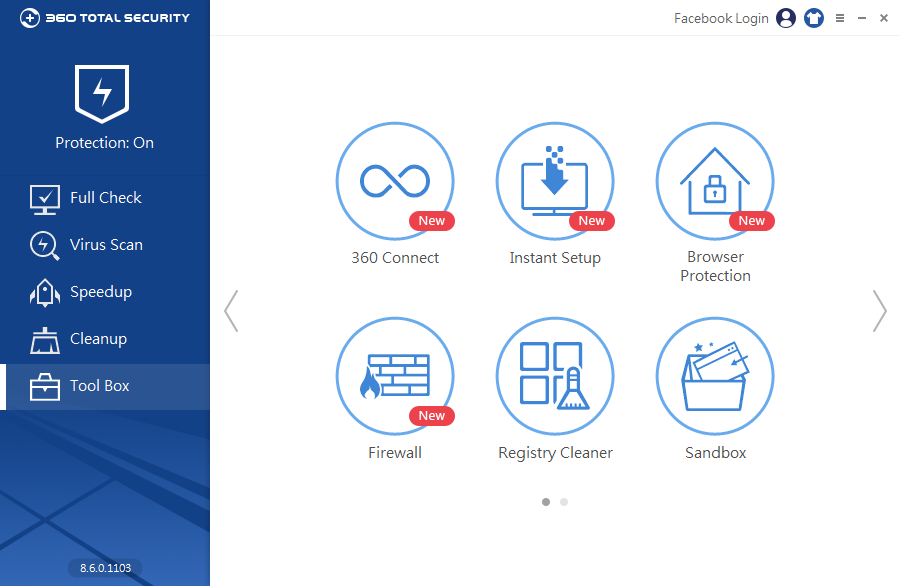


 Зачем этот китайский комбайн, если можно использовать родной бесплатный антивирус от Майкрософт и, к примеру, CCleaner (тоже — бесплатный) ?
Зачем этот китайский комбайн, если можно использовать родной бесплатный антивирус от Майкрософт и, к примеру, CCleaner (тоже — бесплатный) ?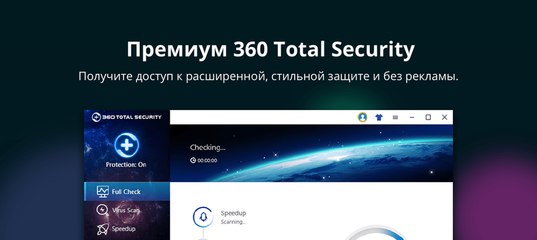 Когда загрузится перечень программ, находим наш софт и кликаем по кнопке (как на скрине):
Когда загрузится перечень программ, находим наш софт и кликаем по кнопке (как на скрине):
